РАБОТА С ЯДРОМ WINDOWS.
Смысл этого туториала состоит в том, чтобы создать небольшой гайд по реверсингу и отладке ядра. Я не думаю, что очень важно делать очень подробное введение про то, что такое ядро. Для этого есть тысяча туториалов. Но несмотря на это я скопирую эти определения.
KERNEL или ЯДРО это фундаментальный компонент любой операционной системы. Оно отвечает за то, что программное обеспечение и аппаратное обеспечение любого компьютера может работать вместе в той же системе, для чего оно управляет памятью программ и исполняемых процессов, управляет временем процессора, который используют программы, или заботится о предоставлении доступа и правильной работе периферических устройств и других физических элементов оборудования.
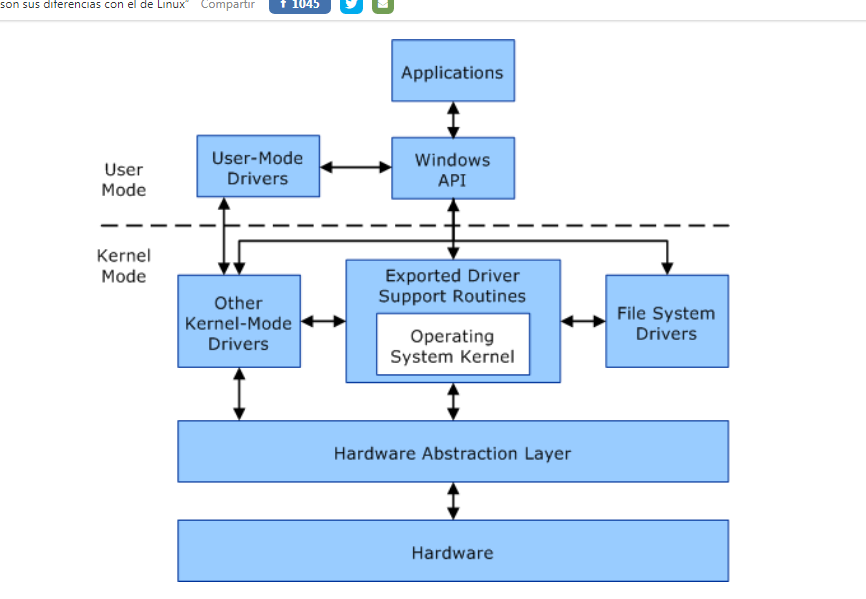
Мы видим, что в режиме пользователя находятся приложения, функции API WINDOWS, драйвера, которые обрабатываются в режиме пользователя, в то время как в режиме ядра находится сама операционная система, аппаратное обеспечение и драйвера, которые работают в режиме ядра.
Когда ты запускаешь приложение, оно входит в режим пользователя, где WINDOWS создает конкретный процесс для приложения. Каждое приложение имеет свой защищенный виртуальный адрес. Ничто не может изменить данные, которые принадлежат другому процессу и не имеет доступа к виртуальному пространству самой операционной системы. Следовательно, это режим, который предоставляет меньше привилегий. Даже доступ к аппаратному обеспечению ограничен, и для вызова сервисов системы приложения должны прибегать к API WINDOWS.
Режим ядра или KERNEL по другому — это то место, где код который выполняется, имеет прямой доступ ко всему аппаратному обеспечению и всей памяти оборудования. Здесь весь код делит то же адресное пространство, и может даже получать доступ в адресные пространства всех процессов режима пользователя. Это опасно, так как если драйвер в режиме ядра изменит то, что не должен, то это может повлиять на работу всей операционной системы.
Этот режим ядра состоит из исполнительных сервисов, таких как контроллер кэша, диспетчера связи, диспетчера В/В, локальных вызовов процедур, или диспетчеров электропитания и памяти. Они, в свою очередь, формируются из нескольких модулей, которые выполняют конкретные задачи, контроллеры ядра, ядро и Слой Абстрагирования Оборудования или HAL.
Мы продолжаем копировать определения. Сейчас идет определение виртуальной памяти.
Виртуальная память - это техника используемая операционными системами для доступа к большему количеству памяти чем физически доступно. ОС прибегает к альтернативным решениям хранения данных, когда иссякает установленная память RAM.
Компьютеры используют память RAM для хранения файлов и данных, которые необходимы как операционной системе так и программному обеспечению, которое мы запускаем; её высокая производительность гарантирует оптимальную производительность но, рано или поздно, она всегда заполняется. Именно в этот момент WINDOWS прибегает к виртуальной памяти.
Для создания виртуальной памяти WINDOWS создаёт файл в хранилище, которые мы назначаем, будь то на традиционном жестком диске или SSD; операционная система генерирует файл под названием PAGEFILE.SYS (вы можете найти его скрытым в корневой директории вашей системы) где она хранит данные, которые не помещаются в память RAM, но которые необходимы для работы ПК.
PIC
Поскольку, когда мы работаем с очень требовательными приложениями (такими как видеоигры) или у нас есть несколько одновременно работающих приложений, Вы можете заметить как система начинает замедляться, особенно если у ПК недостаточно памяти RAM. Это тот самый момент, когда WINDOWS начинает задействовать файл подкачки и память RAM будет переполнена; поэтому предотвращаются сбои и нестабильность, но вместо этого снижается производительность.
На этом месте, легко сделать вывод, что чем больше RAM мы имеем в оборудовании, тем лучше мы заметим разницу в более требовательном программном обеспечении, которое мы используем. Хотя цена памяти в последнее время резко упала, она остается по-прежнему высокой. Поэтому в большинстве случаев необходимо прибегать к решениям оперативной памяти.
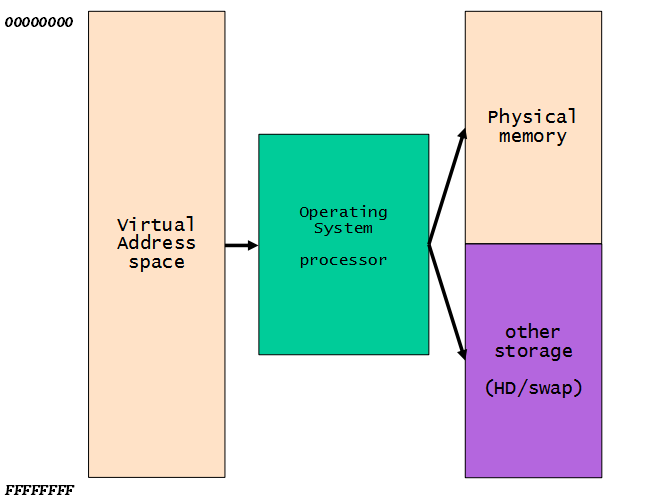
Здесь мы видим виртуальное адресное пространство каждого процесса, который начинается от адреса 0x0 до 0xFFFFFFFF и которое операционная система использует для управления RAM и SWAP как мы говорили ранее.
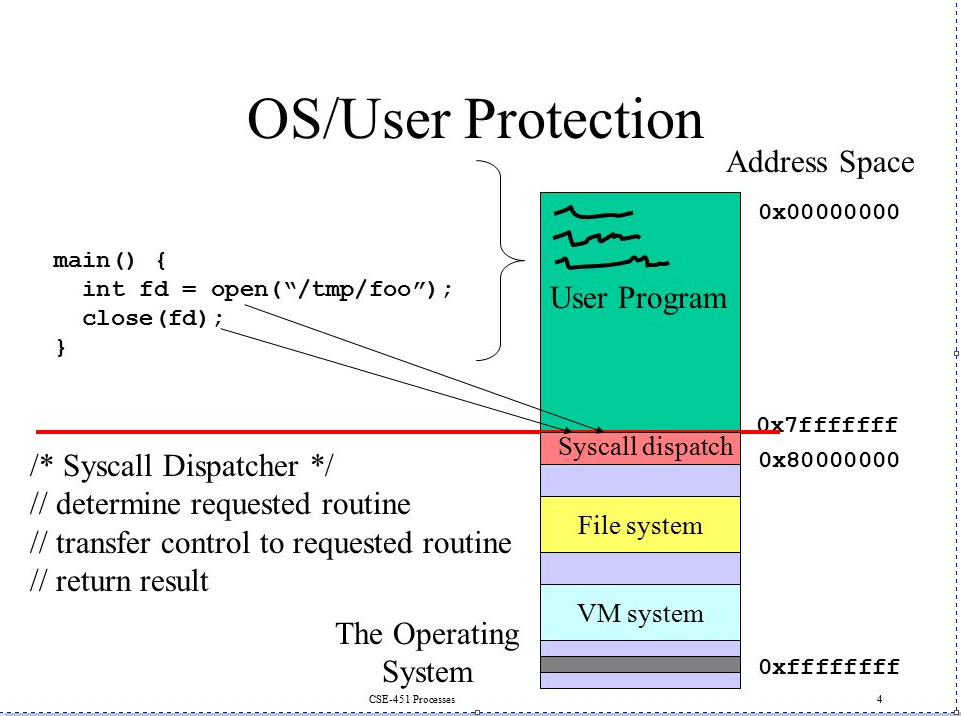
И также видим 32-х битное виртуальное адресное пространство каждого процесса, которое разделяется. Как мы видим на картинке от адреса 0x0 до 0x7FFFFFFF это часть пользовательского пространства где располагаются программы и от адреса 0x7FFFFFFF до 0xFFFFFFFF это пространство ядра.
Хорошо. Давайте перестанем воровать с Интернета инфу и подготовим гайд. Очевидно мы не можем отлаживать ядро с помощью отладчика типа OLLYDBG или IDA в режиме пользователя, потому что они не могут получить доступ как любая программа в режиме пользователя, в часть ядра.
Мы должны подготовить целевую машину где будем отлаживать ядро. В моём случае, я использую VMWARE WORKSTATION и у меня есть моя целевая машина WINDOWS 7 SP1 32, без каких либо обновлений.
Те, кто использует более обновленные целевые машины могут обнаружить, что некоторые вещи не будут работать соответствующим образом, потому что машины пропатчены. Но поскольку мы начинаем с самого начала, лучше видеть всё проще и продвигаться постепенно.
Как только мы подготовим окружающую среду, возможно, что мы продолжим позже с ВИДЕО ТУТОРИАЛАМИ, поэтому важно все хорошо подготовить, чтобы идти дальше нормально.
Моя основная машина, в этом случае, это WINSOWS 7 SP1 64, со всеми патчами до сегодняшнего дня. Хотя мы могли бы использовать другую систему, может случиться, что кое-какая вещь не будет работать точно также как у меня, но такое может случиться и так.
В моей основой машине, я буду использовать IDA версии 6.8. И прежде чем, вы закричите, что уже в сеть утекла IDA 7, я скажу, что она имеет баг, который закрывает программу при попытке присоединения отладчика для отладки 32-х битного ядра. Поскольку в моей работе мне покупают IDA официально, разработчики прислали мне патч, который устраняет этот баг. Но очевидно я не могу распространять его. Возможно кто-то найдет место из-за чего падает программа и поймет как избежать это и пофиксит его и получить валидный патч для IDA 7. Но пока мы будем использовать версию 6.8.
Конечно, также основная машина должна иметь установленный WINDBG и настроенные символы. И обратите внимание, что в этой папке символов, в том время, когда используем их, они скачиваются сами. В моём случае папка называется SYMBOLS.
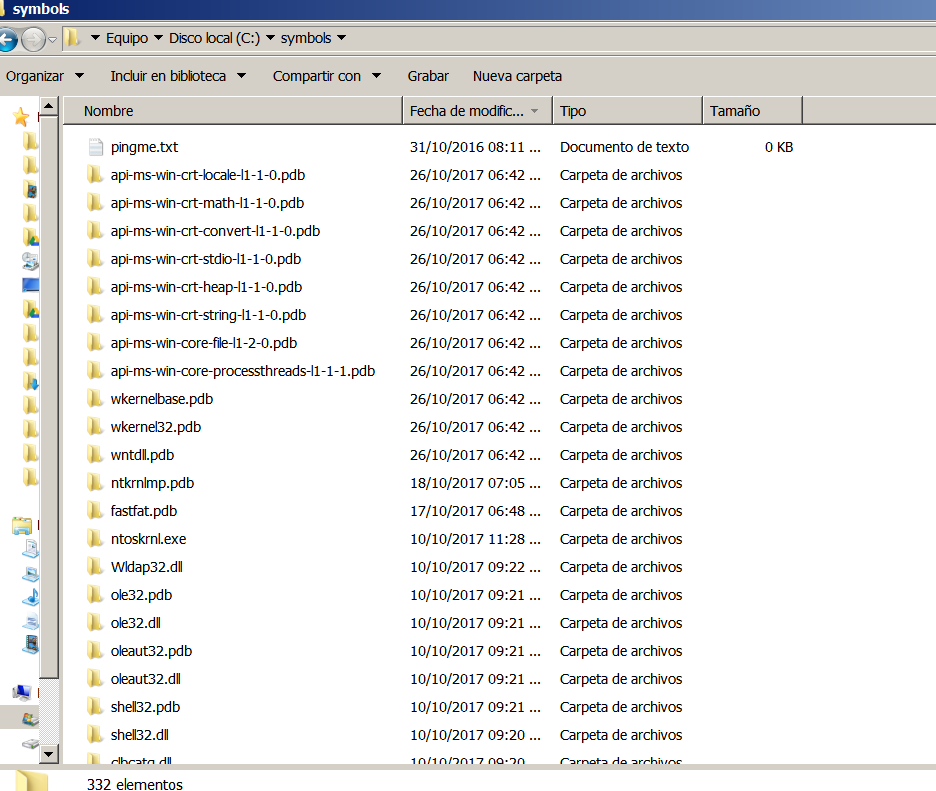
Поскольку в моих переменных среды есть переменная _NT_SYMBOL_PATH
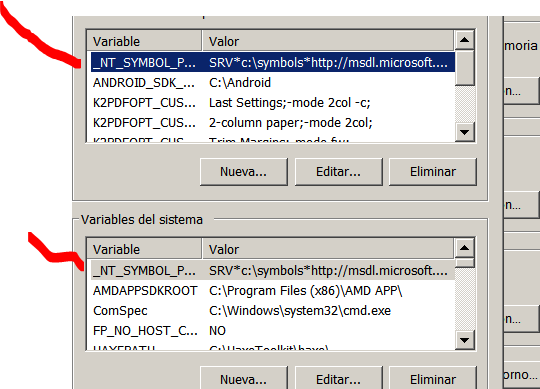
Её значение равно
SRV*c:\symbols*http://msdl.microsoft.com/download/symbols
И эта строка позволяет загружать символы с сервера мелкософта. Очевидно Вам нужно что-то сделать, чтобы отладчик смог подключаться через фаерволлы, прокси или чего нибудь ещё, чтобы получить доступ к репозиторию символов.
Следующая вещь - необязательна. На моей главной машине у меня есть, т.е. на машине с WINDOWS 7, установлен старый WDK 7.1.0
https://www.microsoft.com/en-us/download/details.aspx?id=11800
Но на другой машине, на которой у меня установлен WINDOWS 10, чтобы стараться делать те же самые вещи, у меня есть установленная VISUAL STUDIO 2015 с WDK 10 поскольку на данный момент VISUAL STUDIO 2017 не позволяет использовать WDK.
У меня есть две возможности сделать это. С помощью обоих методов нужно компилировать драйвер по старинке вручную в текстовом редакторе (красивый) или по-современному. И увидем, работает ли этот способ и посмотрим различая.
Чтобы протестировать драйверы нужно перейти по ссылке
http://www.osronline.com/article.cfm?article=157
Зарегистрируйтесь и загрузите OSR DRIVER LOADER, который поможет нам легко загрузить и протестировать наш драйвер.
Загрузите также DEBUG VIEW с сайта MICROSOFT
https://docs.microsoft.com/en-us/sysinternals/downloads/debugview.
И как только у нас будут всё эти инструменты, мы загружаем VIRTUAL KD
http://virtualkd.sysprogs.org/download/
В этот момент последняя версия это 3. Если выйдет более новая, не забудьте её скачать.
После само-распаковки видно
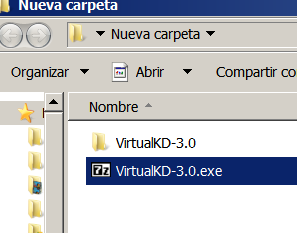

Видно, что существует папка TARGET, которая является той, которую нужно скопировать в целевую машину. Остальная часть файлов предназначена для основной машины.
После этого я копирую папку TARGET в целевую машину.
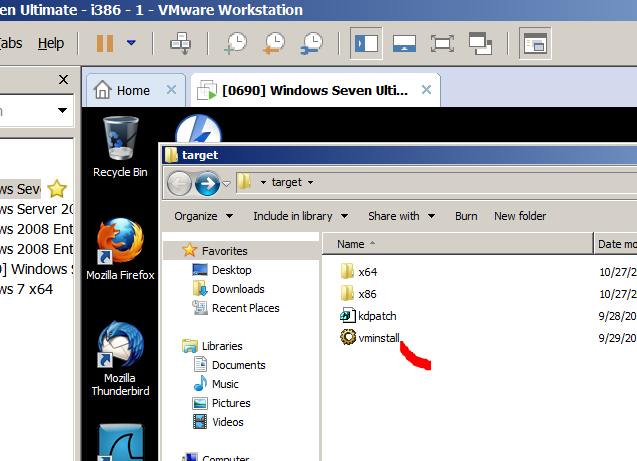
И запускаю VMINSTALL с правами администратора.
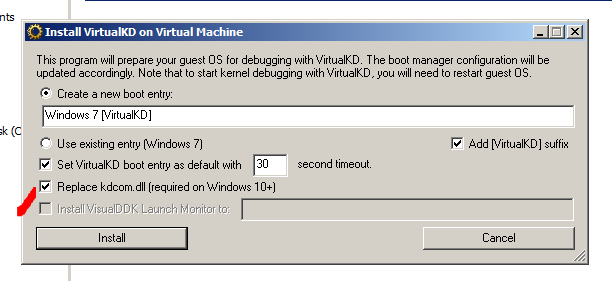
Эту галочку я тестировал несколько раз и если я не снимал её в WINDOWS 7, то ничего не работало. В любом случае, всё равно можно сделать снимок, чтобы сделать тест и если ничего не заработает, вернуться назад к снимку и повторить попытку.
Перед тем как нажать INSTALL, скопируйте имя и вставьте его в блокнот на основной машине. Теперь я снимаю галочку и нажимаю INSTALL.
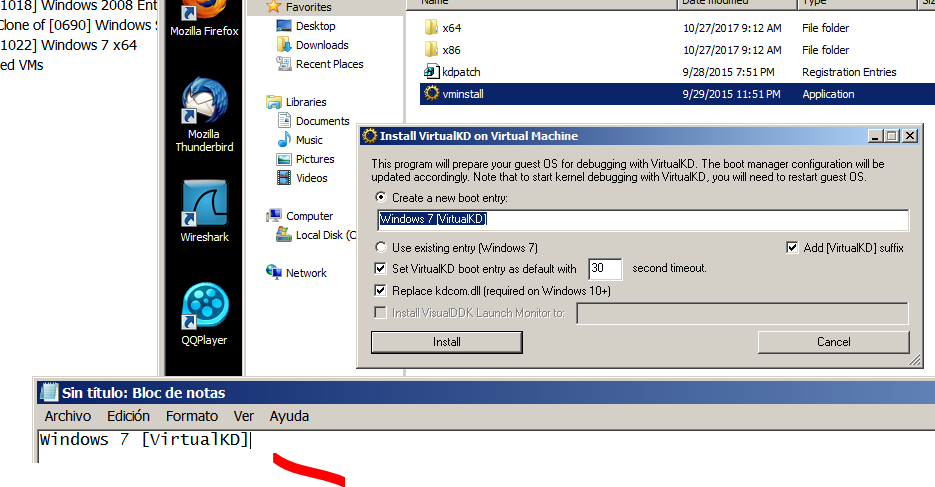
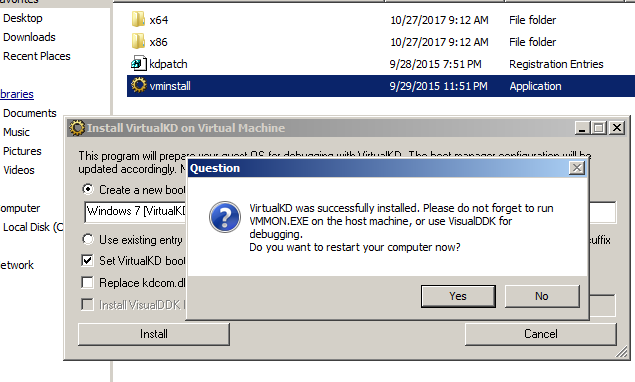
Заметьте, что если всё правильно, машина будет оставаться замороженной при запуске. Это то, что должно случиться, иначе что-то установленно неправильно. Перед тем как нажимать YES, давайте запустим в основной машине другую часть VIRTUALKD. Я выполняю с правами администратора VMMON64.EXE. После того как файл запуститься, давайте вернемся назад и нажмем YES.
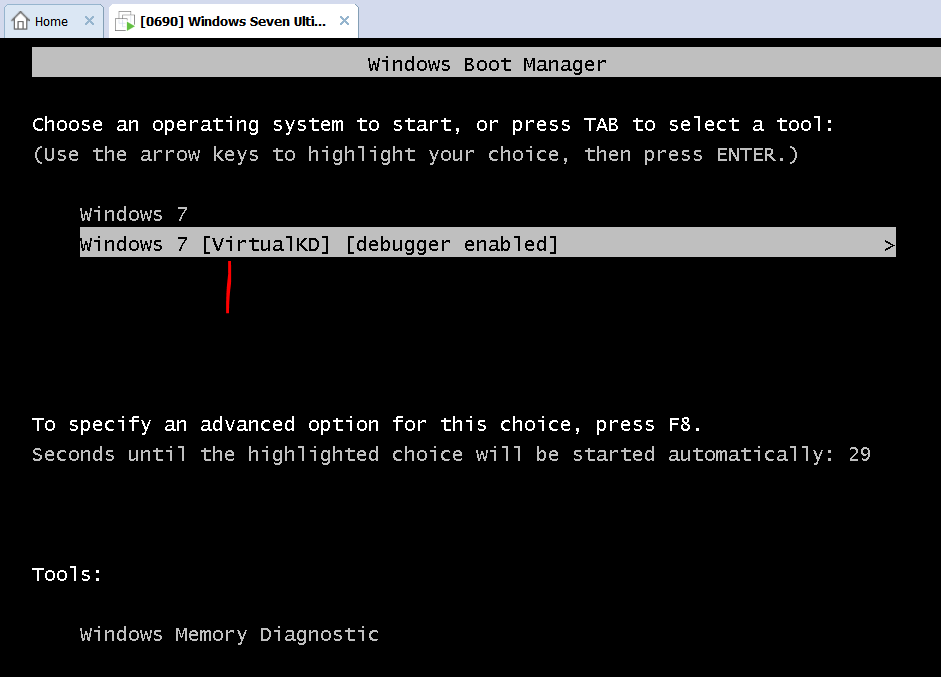
Здесь мне будет представлена возможность запустить машину в нормальном режиме или запустить в режиме отладки ядра, что является выделенным на картинке. Если я соглашаюсь и машина запускается нормально не работает, но иногда не обязательно устанавливать все заново. Когда она загружается, я приказываю ей перегрузиться и выбираю тот же самый пункт, чтобы увидеть зависнет ли она снова.
Поскольку моя машина запускается нормально, я не восстанавливаю ничего.
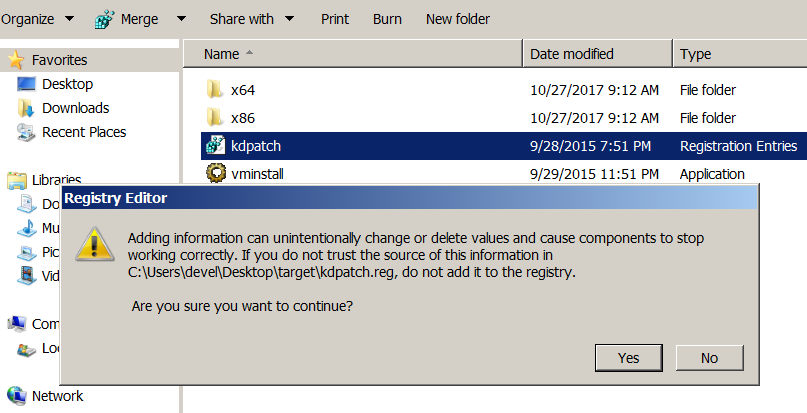
Я пытаюсь запустить этот REG файл и затем вернуться обратно в VMINSTALL, чтобы увидеть заработал ли он сейчас.
При перезагрузке он запускается. На главной машине, если в программе VMMON64 не находится слово YES под колонкой OS, это значит что что-то не так.
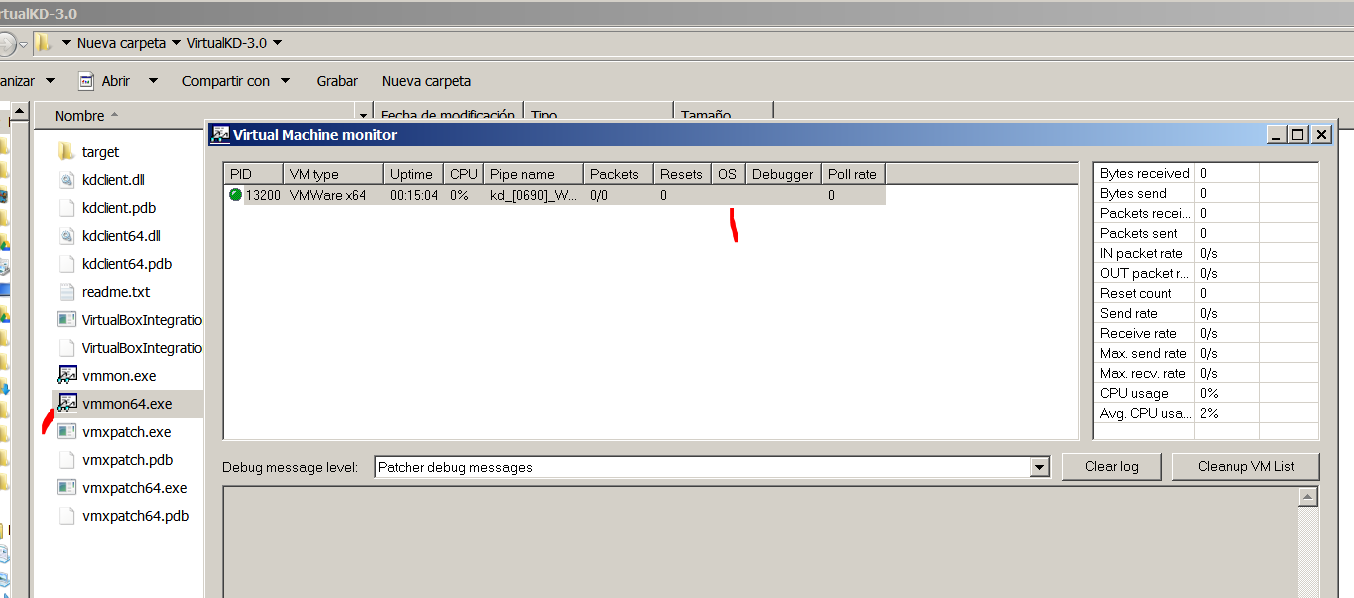
После нескольких попыток и нескольких перезапусков, я думаю, что трюк состоит в том, чтобы перегружать целевую машину из самой системы, а не из меню VMWARE. Если всё работает, должно случиться это.
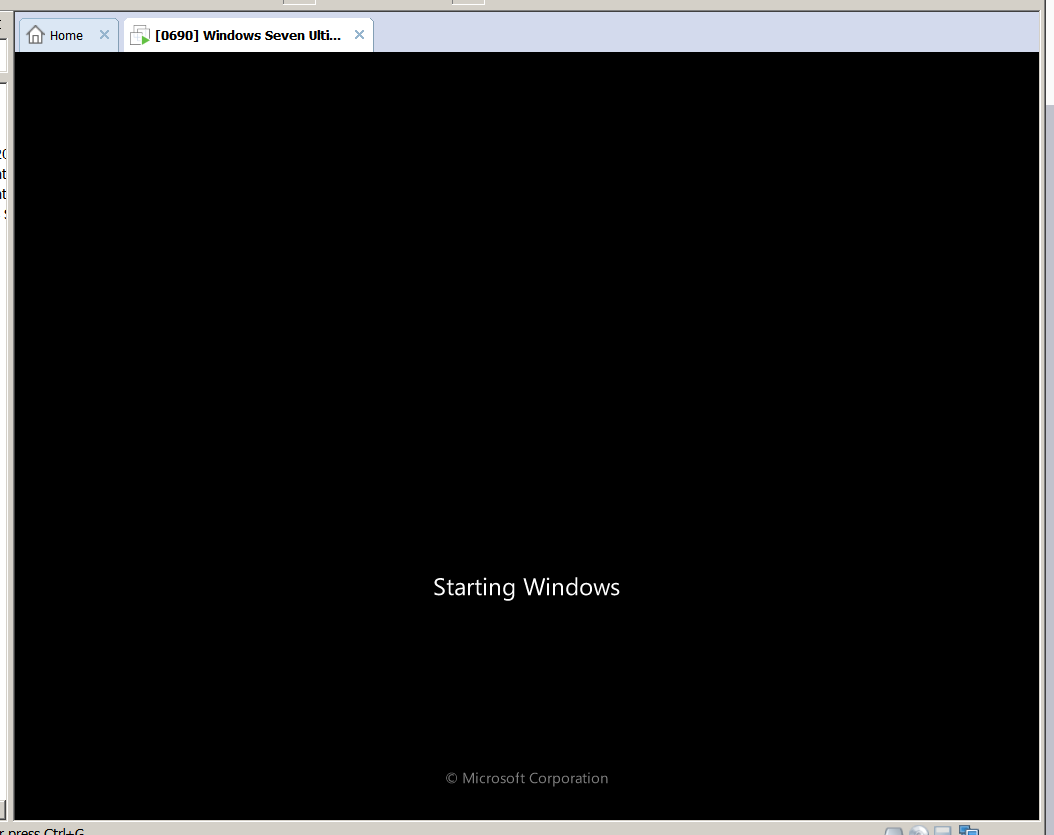
Целевая машина должна быть заморожена в самом начале.
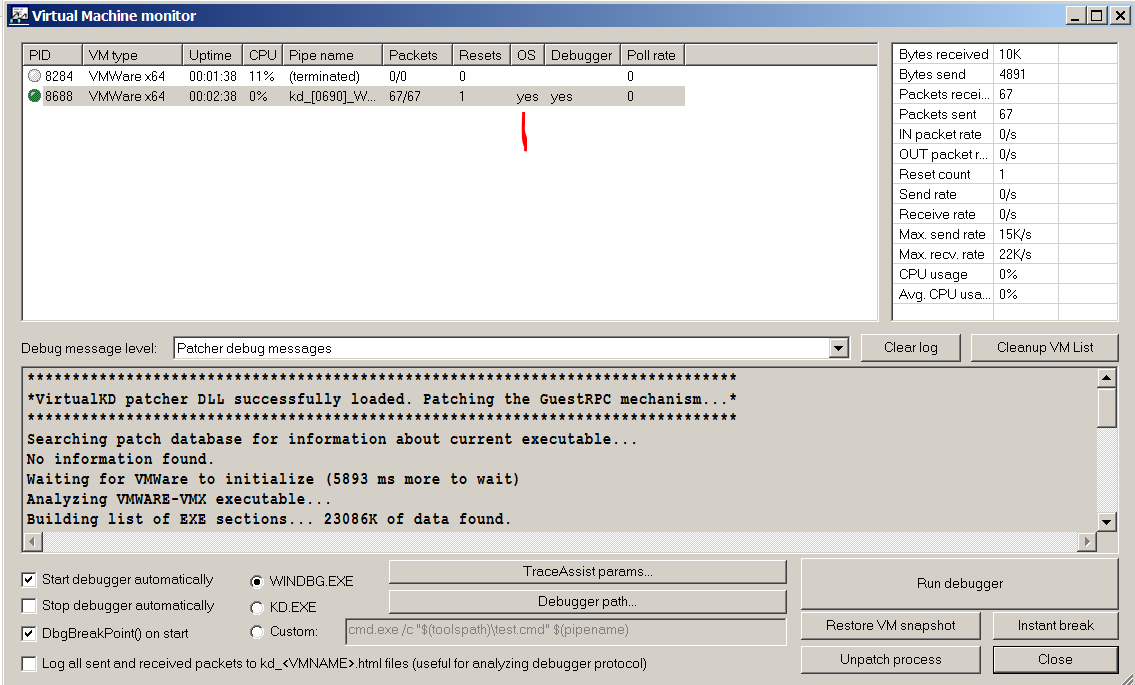
Здесь под словом OS должно находиться слово YES и если Вы установите галочку на START DEBUGGER AUTOMATICALLY должен запускаться WINDBG. Но в DEBUGGER PATH вы должны указать корректный путь до WINDBG.EXE, тогда он запуститься,
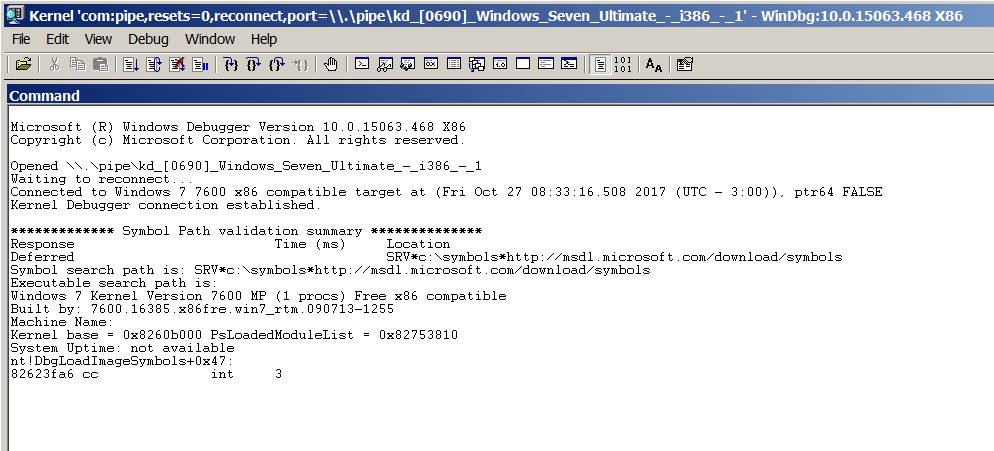
Мы вводим G, и ENTER в WINDBG и отладчик продолжит загружать систему. Как только я войду в целевую машину, то я возвращаюсь в WINDBG и нажимаю BREAK из меню DEBUG или CTRL + BREAK.
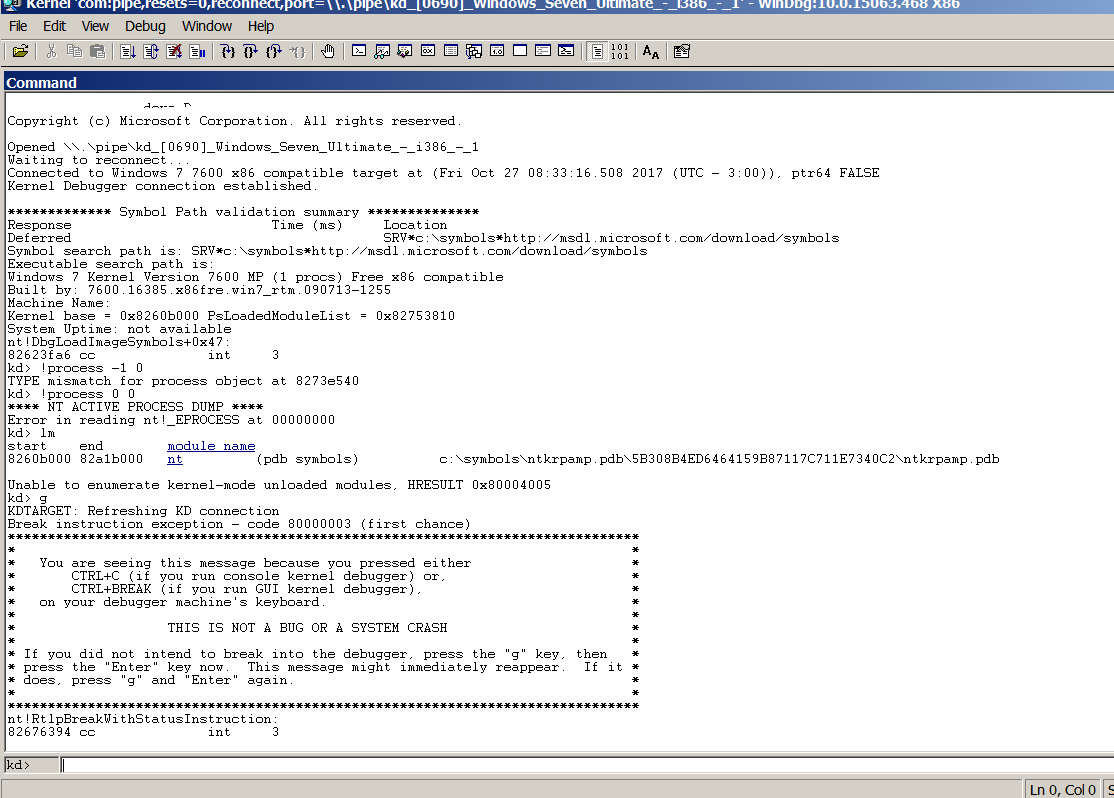
Там я исполняю команду !PROCESS -1 0
kd> !process -1 0
PROCESS 83fc4a20 SessionId: none Cid: 0004 Peb: 00000000 ParentCid: 0000
DirBase: 00185000 ObjectTable: 87c01a88 HandleCount: 466.
Image: System
Я нахожусь в командной строке. Посмотрим список процессов с помощью команды !PROCESS 0 0
kd> !process 0 0
**** NT ACTIVE PROCESS DUMP ****
PROCESS 83fc4a20 SessionId: none Cid: 0004 Peb: 00000000 ParentCid: 0000
DirBase: 00185000 ObjectTable: 87c01a88 HandleCount: 466.
Image: System
PROCESS 8502b3f8 SessionId: none Cid: 010c Peb: 7ffdd000 ParentCid: 0004
DirBase: 3ec2d020 ObjectTable: 88c1f178 HandleCount: 29.
Image: smss.exe
PROCESS 85771d40 SessionId: 0 Cid: 016c Peb: 7ffdf000 ParentCid: 0164
DirBase: 3ec2d060 ObjectTable: 96a4b590 HandleCount: 504.
Image: csrss.exe
PROCESS 856cd530 SessionId: 0 Cid: 0194 Peb: 7ffdf000 ParentCid: 0164
DirBase: 3ec2d0a0 ObjectTable: 96a4d5e0 HandleCount: 75.
Image: wininit.exe
PROCESS 856f6530 SessionId: 1 Cid: 019c Peb: 7ffdd000 ParentCid: 018c
DirBase: 3ec2d040 ObjectTable: 96a52b10 HandleCount: 179.
Image: csrss.exe
PROCESS 8573e530 SessionId: 1 Cid: 01d8 Peb: 7ffd6000 ParentCid: 018c
DirBase: 3ec2d0c0 ObjectTable: 96b9c620 HandleCount: 108.
Image: winlogon.exe
PROCESS 859ad030 SessionId: 0 Cid: 0208 Peb: 7ffdf000 ParentCid: 0194
DirBase: 3ec2d080 ObjectTable: 96a52ac8 HandleCount: 216.
Image: services.exe
PROCESS 84fbd9b0 SessionId: 0 Cid: 0218 Peb: 7ffdb000 ParentCid: 0194
DirBase: 3ec2d0e0 ObjectTable: 87cc3268 HandleCount: 556.
Image: lsass.exe
PROCESS 859c1030 SessionId: 0 Cid: 0220 Peb: 7ffdc000 ParentCid: 0194
DirBase: 3ec2d100 ObjectTable: 96b610d8 HandleCount: 141.
Image: lsm.exe
PROCESS 85a42708 SessionId: 0 Cid: 0278 Peb: 7ffdd000 ParentCid: 0208
DirBase: 3ec2d120 ObjectTable: 81f66f58 HandleCount: 352.
Image: svchost.exe
PROCESS 85a55030 SessionId: 0 Cid: 02b0 Peb: 7ffdf000 ParentCid: 0208
DirBase: 3ec2d140 ObjectTable: 81faf9d8 HandleCount: 53.
Image: vmacthlp.exe
PROCESS 85a69030 SessionId: 0 Cid: 02d8 Peb: 7ffdd000 ParentCid: 0208
DirBase: 3ec2d160 ObjectTable: 81f699c8 HandleCount: 267.
Image: svchost.exe
PROCESS 8596e928 SessionId: 0 Cid: 0350 Peb: 7ffd4000 ParentCid: 0208
DirBase: 3ec2d1a0 ObjectTable: 81f769d8 HandleCount: 412.
Image: svchost.exe
PROCESS 85abc030 SessionId: 0 Cid: 0378 Peb: 7ffdf000 ParentCid: 0208
DirBase: 3ec2d1c0 ObjectTable: 8a6a1e98 HandleCount: 397.
Image: svchost.exe
PROCESS 85ac2030 SessionId: 0 Cid: 0394 Peb: 7ffd9000 ParentCid: 0208
DirBase: 3ec2d1e0 ObjectTable: 8a6ab3b0 HandleCount: 1027.
Image: svchost.exe
PROCESS 85b234b8 SessionId: 0 Cid: 0434 Peb: 7ffd6000 ParentCid: 0208
DirBase: 3ec2d200 ObjectTable: 8a6d6a08 HandleCount: 536.
Image: svchost.exe
PROCESS 85b5ec88 SessionId: 0 Cid: 0484 Peb: 7ffda000 ParentCid: 0208
DirBase: 3ec2d220 ObjectTable: 8a73fb70 HandleCount: 376.
Image: svchost.exe
PROCESS 85710148 SessionId: 0 Cid: 04f0 Peb: 7ffd8000 ParentCid: 0208
DirBase: 3ec2d240 ObjectTable: 81fac1b8 HandleCount: 335.
Image: spoolsv.exe
PROCESS 8571e030 SessionId: 0 Cid: 0514 Peb: 7ffdf000 ParentCid: 0208
DirBase: 3ec2d260 ObjectTable: 91405ec8 HandleCount: 334.
Image: svchost.exe
PROCESS 85c02900 SessionId: 0 Cid: 05b0 Peb: 7ffdd000 ParentCid: 0208
DirBase: 3ec2d280 ObjectTable: 93cf2628 HandleCount: 83.
Image: VGAuthService.exe
PROCESS 85c12bb8 SessionId: 0 Cid: 05dc Peb: 7ffdf000 ParentCid: 0208
DirBase: 3ec2d2a0 ObjectTable: 81ef5558 HandleCount: 291.
Image: vmtoolsd.exe
PROCESS 85c4d610 SessionId: 0 Cid: 06d0 Peb: 7ffdf000 ParentCid: 0208
DirBase: 3ec2d2c0 ObjectTable: 9168ae58 HandleCount: 101.
Image: svchost.exe
PROCESS 85761d40 SessionId: 0 Cid: 076c Peb: 7ffdf000 ParentCid: 0208
DirBase: 3ec2d2e0 ObjectTable: 8a6a59f8 HandleCount: 192.
Image: dllhost.exe
PROCESS 85cc7c48 SessionId: 0 Cid: 0790 Peb: 7ffd8000 ParentCid: 0278
DirBase: 3ec2d300 ObjectTable: 8a78a190 HandleCount: 191.
Image: WmiPrvSE.exe
PROCESS 85cdc658 SessionId: 0 Cid: 07d8 Peb: 7ffd5000 ParentCid: 0208
DirBase: 3ec2d340 ObjectTable: 916705d8 HandleCount: 191.
Image: dllhost.exe
PROCESS 85d3fa30 SessionId: 0 Cid: 0190 Peb: 7ffdf000 ParentCid: 0208
DirBase: 3ec2d320 ObjectTable: 9175c2c8 HandleCount: 152.
Image: msdtc.exe
PROCESS 85075cb0 SessionId: 0 Cid: 0528 Peb: 7ffdc000 ParentCid: 0208
DirBase: 3ec2d360 ObjectTable: 916c0a70 HandleCount: 110.
Image: VSSVC.exe
PROCESS 84e9b030 SessionId: 0 Cid: 0784 Peb: 7ffd4000 ParentCid: 0278
DirBase: 3ec2d380 ObjectTable: 917d4938 HandleCount: 318.
Image: WmiPrvSE.exe
PROCESS 8570d538 SessionId: 1 Cid: 0858 Peb: 7ffdc000 ParentCid: 0208
DirBase: 3ec2d3e0 ObjectTable: 96b75ba0 HandleCount: 156.
Image: taskhost.exe
PROCESS 85e58030 SessionId: 0 Cid: 08f4 Peb: 7ffdc000 ParentCid: 0208
DirBase: 3ec2d440 ObjectTable: 91d3ddd8 HandleCount: 166.
Image: sppsvc.exe
PROCESS 85af2b08 SessionId: 1 Cid: 0974 Peb: 7ffdc000 ParentCid: 0378
DirBase: 3ec2d180 ObjectTable: 9175b340 HandleCount: 68.
Image: dwm.exe
PROCESS 85e626f0 SessionId: 1 Cid: 0980 Peb: 7ffdb000 ParentCid: 096c
DirBase: 3ec2d460 ObjectTable: 81ef1540 HandleCount: 600.
Image: explorer.exe
PROCESS 85ea28f8 SessionId: 1 Cid: 09e0 Peb: 7ffd5000 ParentCid: 0980
DirBase: 3ec2d420 ObjectTable: 9482bc18 HandleCount: 33.
Image: jusched.exe
PROCESS 85ea9030 SessionId: 1 Cid: 09e8 Peb: 7ffd5000 ParentCid: 0980
DirBase: 3ec2d400 ObjectTable: 94823c00 HandleCount: 225.
Image: vmtoolsd.exe
PROCESS 84061298 SessionId: 0 Cid: 0a88 Peb: 7ffdf000 ParentCid: 0208
DirBase: 3ec2d4a0 ObjectTable: 91f99d78 HandleCount: 630.
Image: SearchIndexer.exe
PROCESS 840685a0 SessionId: 0 Cid: 0aec Peb: 7ffd6000 ParentCid: 0a88
DirBase: 3ec2d480 ObjectTable: 91f65210 HandleCount: 312.
Image: SearchProtocolHost.exe
PROCESS 840758b8 SessionId: 0 Cid: 0b00 Peb: 7ffd5000 ParentCid: 0a88
DirBase: 3ec2d4c0 ObjectTable: 949d8b40 HandleCount: 78.
Image: SearchFilterHost.exe
PROCESS 84ea7030 SessionId: 0 Cid: 0c14 Peb: 7ffdb000 ParentCid: 0208
DirBase: 3ec2d3c0 ObjectTable: 954c8948 HandleCount: 312.
Image: svchost.exe
PROCESS 840d3d40 SessionId: 0 Cid: 0e00 Peb: 7ffdf000 ParentCid: 0208
DirBase: 3ec2d3a0 ObjectTable: 94822518 HandleCount: 117.
Image: WmiApSrv.exe
Это список процессов. Если я хочу переключиться на контекст другого процесса, чтобы поставить там BP, я бы сделал так.(Например переключиться на EXPLORER, который в моем случае имеет адрес 85E626F0 рядом со словом PROCESS)
kd> .process /i 85e626f0
You need to continue execution (press 'g' <enter>) for the context
to be switched. When the debugger breaks in again, you will be in
the new process context.
Я нажимаю G и контекст переключается
kd> g
Break instruction exception - code 80000003 (first chance)
nt!RtlpBreakWithStatusInstruction:
82676394 cc
Я вижу в каком процессе я нахожусь сейчас
kd> !process -1 0
PROCESS 85e626f0 SessionId: 1 Cid: 0980 Peb: 7ffdb000 ParentCid: 096c
DirBase: 3ec2d460 ObjectTable: 81ef1540 HandleCount: 600.
Image: explorer.exe
Если Вы не хотите тратить время, Вы можете пропустить загрузку символов в этот момент. Поскольку это только для практики, то потребуется много времени. Если вы хотите продолжить, перейдите на следующую страницу, где заканчивается пунктирная область.
---------------------------------------------------------
Я перегружаю символы с помощью команды .RELOAD /F
Это будет занимать какое-то время. Некоторые символы будут скачаны сами, потому что они находятся в репозитории. Некоторые модули не будут иметь символов. Но папка символом должна быть заполнена.
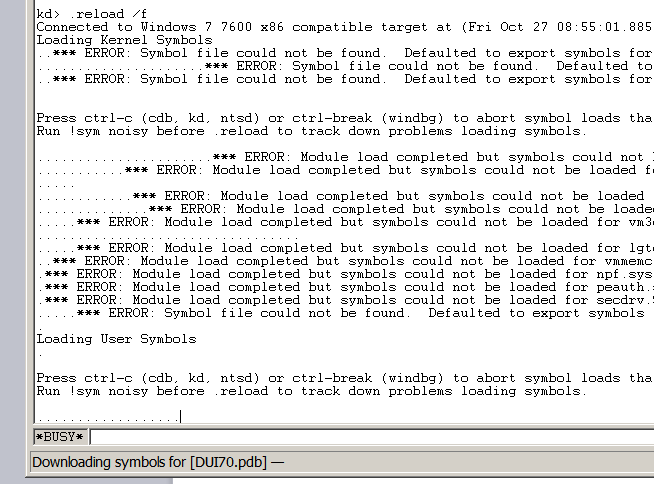
Здесь мы видим, что WINDBG находится в состоянии BUSY и загружает символы (скачивает). Первый раз, когда мы это сделаем, это будет очень долго, потому что у программы нет символов. Следующие разы не будут являться для нас такой проблемой.
Если программа не загрузила символы, вы можете использовать команду !SYM NOISY перед RELOAD.
Run !sym noisy before .reload to track down problems loading symbols.
---------------------------------------------------------------------------------
Многие спросят, если это курс IDA, почему мы не присоединяемся сразу в начале загрузки IDA с помощью плагина WINDBG.
Смысл в том, что WINDBG я использую для того, чтобы добраться до нужной точке, где я хочу отлаживать и как только я её достигаю я присоединяюсь с помощью IDA, потому что IDA иногда падает и всё подвисает, поэтому лучше использовать и доходить до интересующей точки c помощью WINDBG, отлаживать и покидать WINDBG в неинтересующей части, что является более надежным способ для удаленной отладки ядра. В любом случае, я могу прерваться, закрыть WINDBG и целевая система останется заморожена и потом присоединить IDA с плагином WINDBG и продолжить отладку без проблем. Это мы и сделаем дальше.
Если Вы перезагрузили с помощью команды LM, Вы увидите модули и их символы
kd> LM
start end module name
00550000 007d0000 Explorer (pdb symbols) c:\symbols\explorer.pdb\A289F16DBCB94B618103DE843592AB182\explorer.pdb
6bd50000 6bda2000 zipfldr (pdb symbols) c:\symbols\zipfldr.pdb\0CFC61030167490C9ABF25C441E651D11\zipfldr.pdb
6bdb0000 6bddb000 provsvc (pdb symbols) c:\symbols\provsvc.pdb\222401C8EF0749BA9E532D6AA6666F601\provsvc.pdb
6bde0000 6be2f000 hgcpl (pdb symbols) c:\symbols\hgcpl.pdb\4EA31C513A1C47F78EAAC3A5CD54D59A1\hgcpl.pdb
6be90000 6bf73000 FXSRESM (no symbols)
6bf80000 6bfe4000 imapi2 (pdb symbols) c:\symbols\imapi2.pdb\4F52351C2B514C3699D1B47D48BCFA322\imapi2.pdb
6bff0000 6c02a000 FXSAPI (pdb symbols) c:\symbols\FXSAPI.pdb\C5C8AC671FA34D9EB1CDD55364F6E39E2\FXSAPI.pdb
6c030000 6c102000 fxsst (pdb symbols) c:\symbols\FXSST.pdb\DDFADEC7308347E9AD60E0617335C84D2\FXSST.pdb
6c110000 6c31e000 SyncCenter (pdb symbols) c:\symbols\SyncCenter.pdb\23C05D457D6F4BA8AAB78F8293F398C92\SyncCenter.pdb
6c320000 6cd9c000 ieframe (pdb symbols) c:\symbols\ieframe.pdb\BAAAEB87C2F8485C80589CCF7E3A82BE2\ieframe.pdb
6cda0000 6ce50000 bthprops (pdb symbols) c:\symbols\bthprops.pdb\97B2FBEB35D64296B802DD2387D5E1CF1\bthprops.pdb
6ce50000 6ce98000 wwanapi (pdb symbols) c:\symbols\wwanapi.pdb\9862E0172237487BBFEF6C1B3EBEE58A1\wwanapi.pdb
6cf70000 6d02a000 Actioncenter (pdb symbols) c:\symbols\ActionCenter.pdb\98A49FC8D39C471996BEB3EF01EAA4831\ActionCenter.pdb
6d340000 6d4ee000 pnidui (pdb symbols) c:\symbols\pnidui.pdb\50126007BD354C589514BA7F546EA17A2\pnidui.pdb
6d4f0000 6d755000 netshell (pdb symbols) c:\symbols\netshell.pdb\083CF46E903F426AA06FF633605370E32\netshell.pdb
6d8c0000 6d8ee000 QAgent (pdb symbols) c:\symbols\qagent.pdb\ABAFFF300B6A48789369D4A90AD2DC222\qagent.pdb
6da60000 6da76000 Wlanapi (pdb symbols) c:\symbols\wlanapi.pdb\48EE3C9420F24448833370695E2AF4772\wlanapi.pdb
6df90000 6df9a000 wwapi (pdb symbols) c:\symbols\wwapi.pdb\84C82A03729E48E0A883E55B56B7A0161\wwapi.pdb
6e1e0000 6e1eb000 CSCAPI (pdb symbols) c:\symbols\cscapi.pdb\3D7C1EEDC26B43C6B4CFD2BBF8EE08CB2\cscapi.pdb
Те модули, у которых есть символы, они сохраняются в мою папку SYMBOLS. Это означает, что все хорошо настроено, а если нет, то пусть Билл Гейтс поплачет.
Я буду делать простой тестовый драйвер типа HELLO WORLD на основной машине. Тот, кто не хочет его компилировать, он будет находиться в папки туториала.
В папке, которая не имеет пробелов ни в имени, ни в пути, я создаю текстовый файл и размещаю внутри него следующий код.
#include <ntddk.h>
void DriverUnload(
PDRIVER_OBJECT pDriverObject)
{
DbgPrint("Driver unloading\n");
}
NTSTATUS DriverEntry(
PDRIVER_OBJECT DriverObject,
PUNICODE_STRING RegistryPath)
{
DriverObject->DriverUnload = DriverUnload;
DbgPrint("Hello, World\n");
return STATUS_SUCCESS;
}
Я переименовываю его как HELLOWORLDDRIVER.C. Затем сделаю другой файл, который называется SOURCES с таким содержанием.
TARGETNAME = HelloWorldDriver
TARGETPATH = obj
TARGETTYPE = DRIVER
INCLUDES = %BUILD%\inc
LIBS = %BUILD%\lib
SOURCES = HelloWorldDriver.c
И ещё один, который называется MAKEFILE.DEF
!INCLUDE $(NTMAKEENV)\makefile.def
Чтобы скомипилировать его, если я установил DWK 7.1, я иду в панель установленных программа WINDOWS на главной машине.
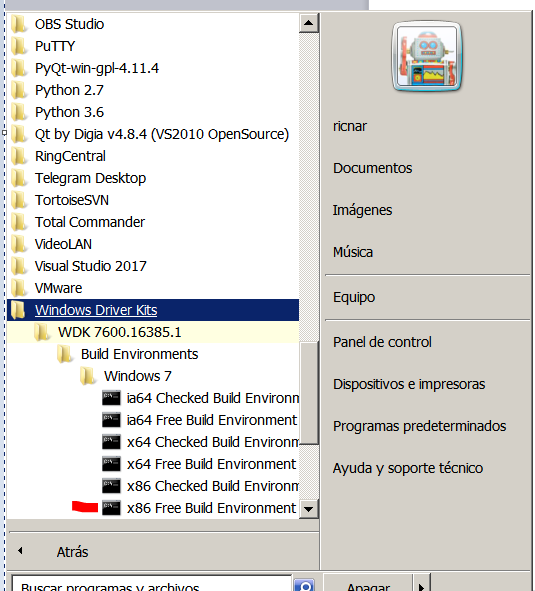
И я запускаю X86 FREE BUILD ENVIRONMENT из WINDOWS 7.
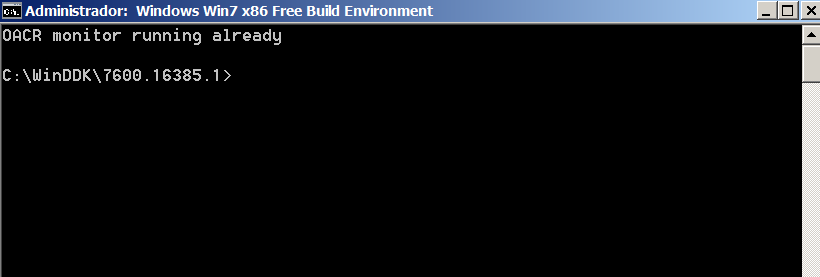
Здесь я меняю путь, чтобы он был без пробелов, где находятся 3 файла.
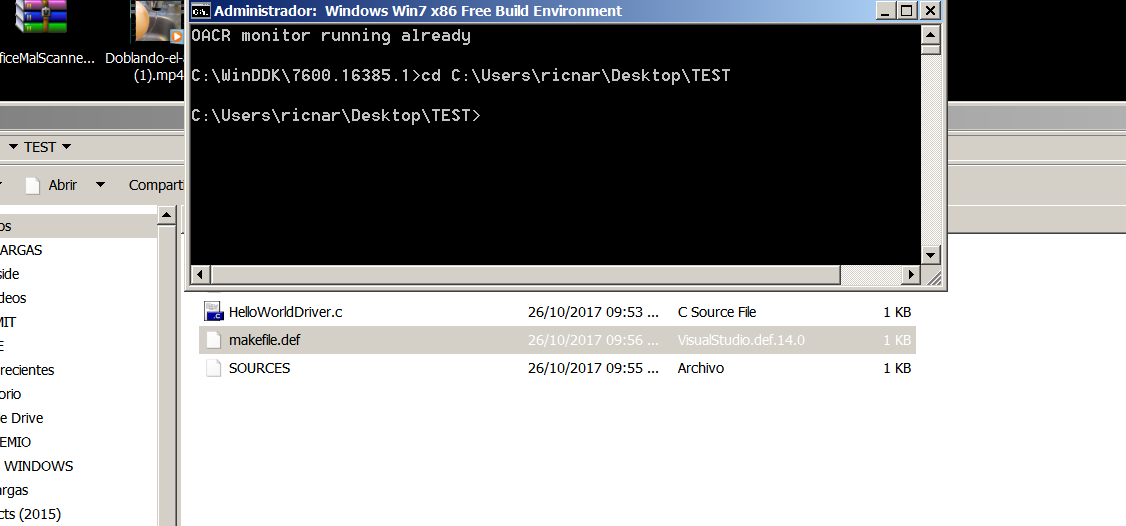
Я выполняю команду BUILD.
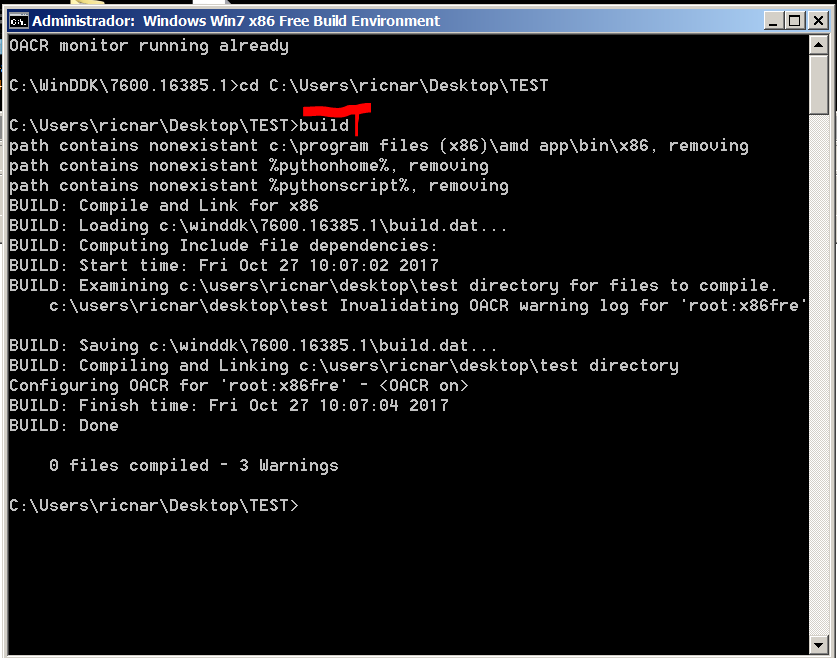
Файлы компилируется.
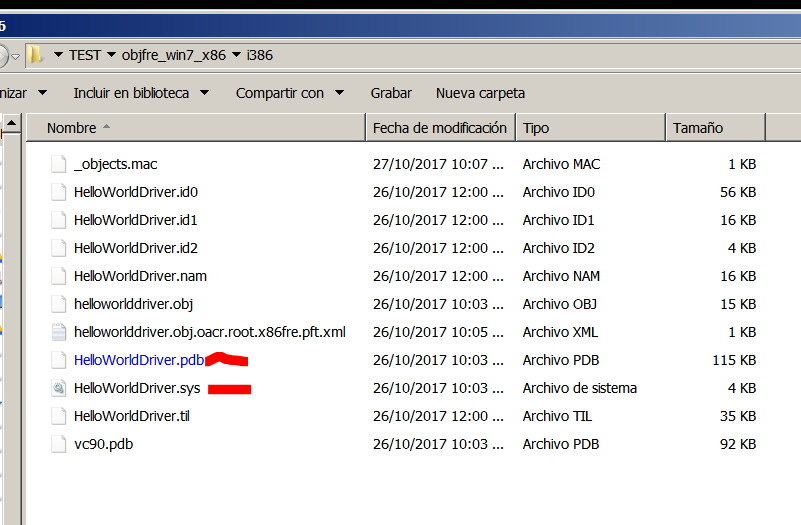
Чтобы увидеть работает ли драйвер, я копирую файл SYS в целевую машину (если она остановлена в WINDBG, я нажимаю G и ENTER для того, чтобы она запустилась) и там уже я запускаю OSRLOADER с правами администратор. Версия XP хорошо работает в WINDOWS 7.
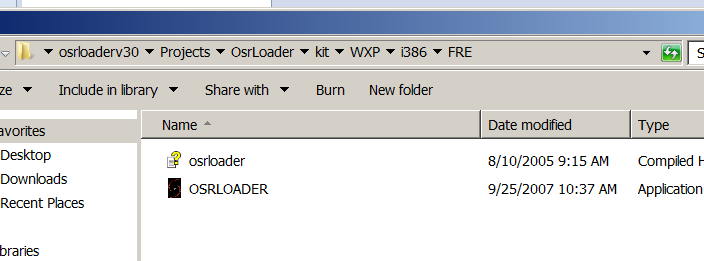
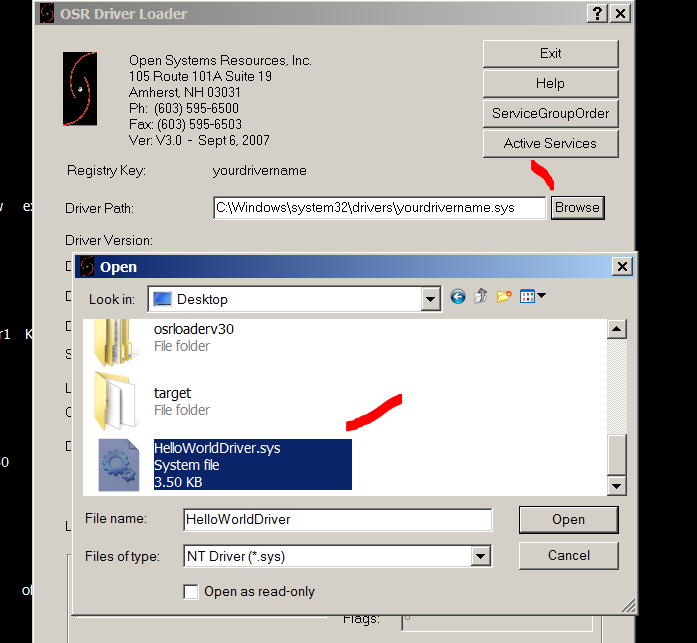
Я ищу драйвер и открываю его.
Нажимаю кнопку REGISTER SERVICE.
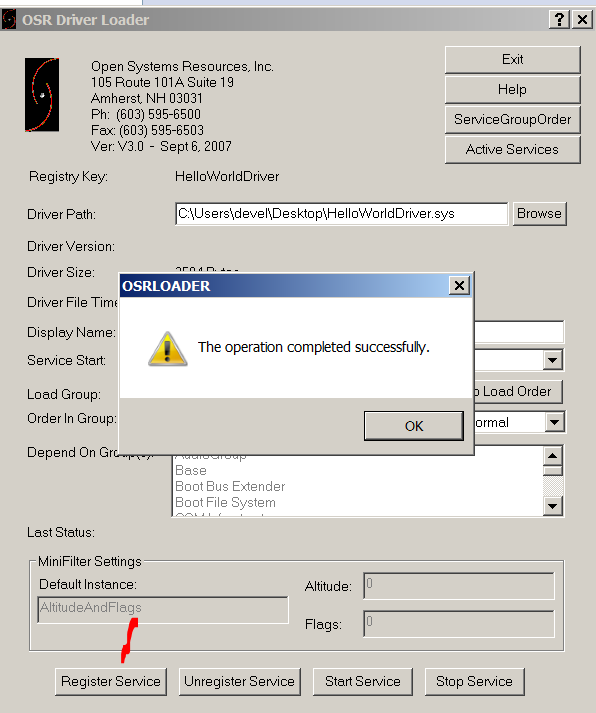
Затем нажимаю START SERVICE и если не появляется BSOD и выходит то же самое сообщение, значит все хорошо. Чтобы увидеть, то что печатает драйвер, мы должны использовать DEBUG VIEW от имени администратор.
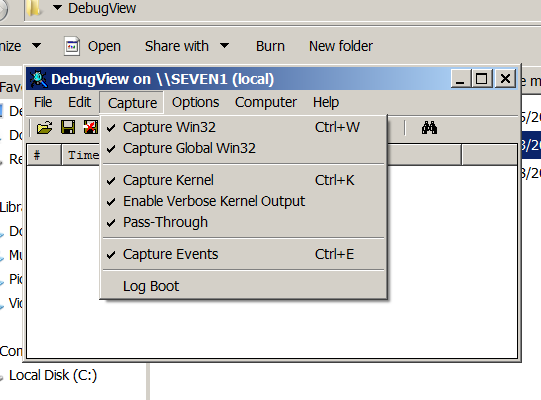
И когда я запускаю программу и останавливаю драйвер
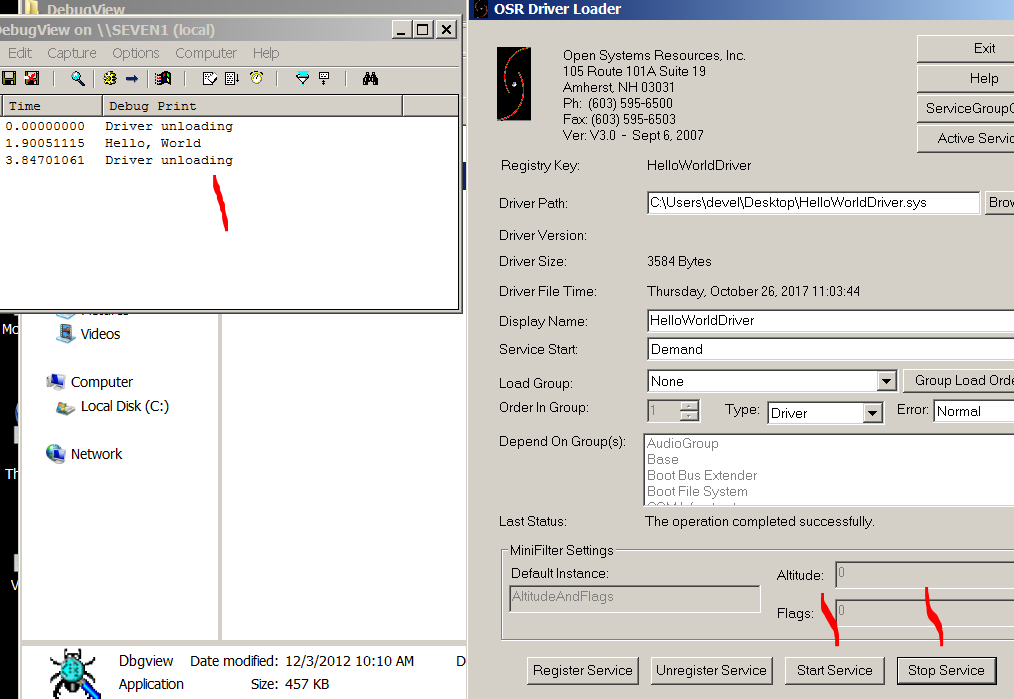
Драйвер не может показать вывод на консоль.
В WINDBG также видно
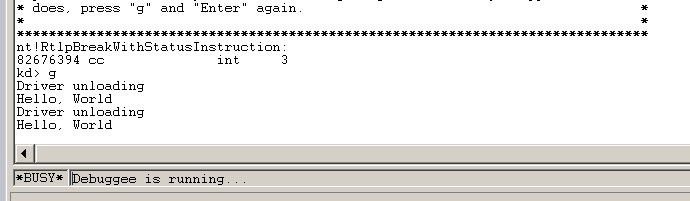
Если я нажму START SERVICE, то заставляю его работать и прервусь в WINDBG.
kd> !process -1 0
PROCESS 83fc4a20 SessionId: none Cid: 0004 Peb: 00000000 ParentCid: 0000
DirBase: 00185000 ObjectTable: 87c01a88 HandleCount: 475.
Image: System
Я вижу все процессы с помощью команды !PROCESS 0 0 и внутри этого списка есть такой
PROCESS 840dd830 SessionId: 1 Cid: 0b28 Peb: 7ffd5000 ParentCid: 0980
DirBase: 3ec2d4c0 ObjectTable: 95585948 HandleCount: 253.
Image: OSRLOADER.exe
Я переключаю контекст на него с помощью команды
kd> .process /i 840dd830
You need to continue execution (press 'g' <enter>) for the context
to be switched. When the debugger breaks in again, you will be in
the new process context.
Я нажимаю G и ENTER
Я переключаю контекст
kd> g
Break instruction exception - code 80000003 (first chance)
nt!RtlpBreakWithStatusInstruction:
82676394 cc int 3
kd> !process -1 0
PROCESS 840dd830 SessionId: 1 Cid: 0b28 Peb: 7ffd5000 ParentCid: 0980
DirBase: 3ec2d4c0 ObjectTable: 95585948 HandleCount: 253.
Image: OSRLOADER.exe
Если мы выполним команду LM, увидим, что у нас нет символов для нашего драйвера
91109000 9110f000 HelloWorldDriver (deferred)
Поскольку у нас есть файл PDB, мы можем заставить отладчик загрузить символы
В папке SYMBOLS есть папка с именем PDB
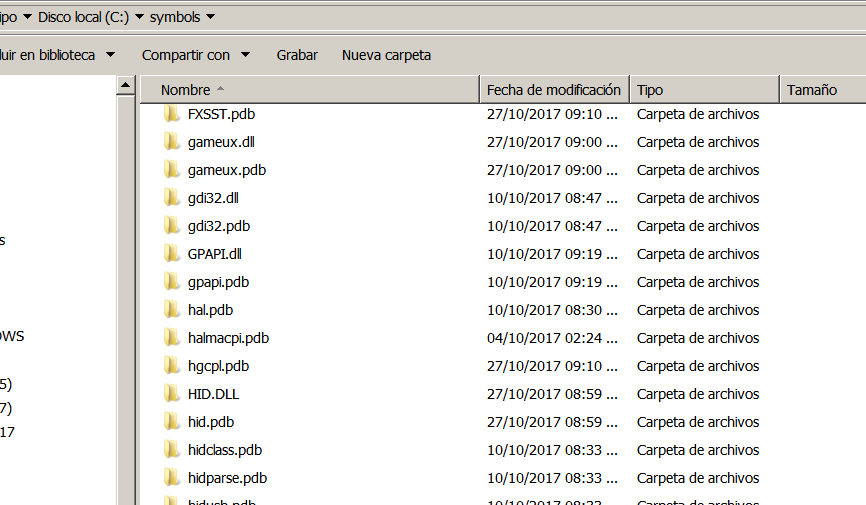
Мы добавляем туда папку под названием HELLOWORLDDRIVER.PDB
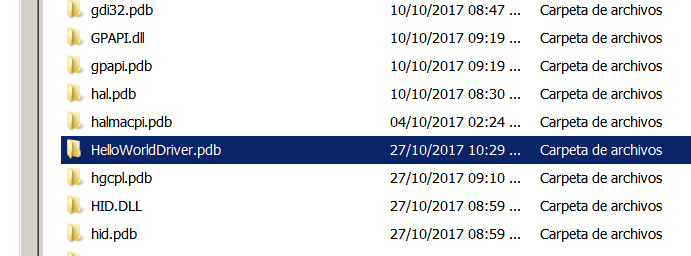
Внутри других папок есть подпапка с различными длинными номерами. Как мы её получаем?
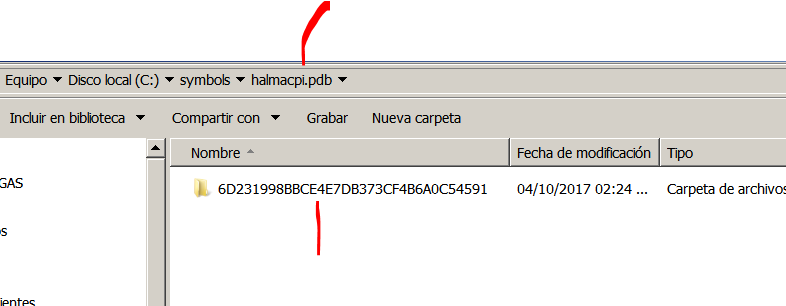
Как только мы создали папку HELLOWORLDDRIVER.PDB, мы возвращаемся в WINDBG и вводим команду
!sym noisy
.reload /f HelloWorldDriver.sys
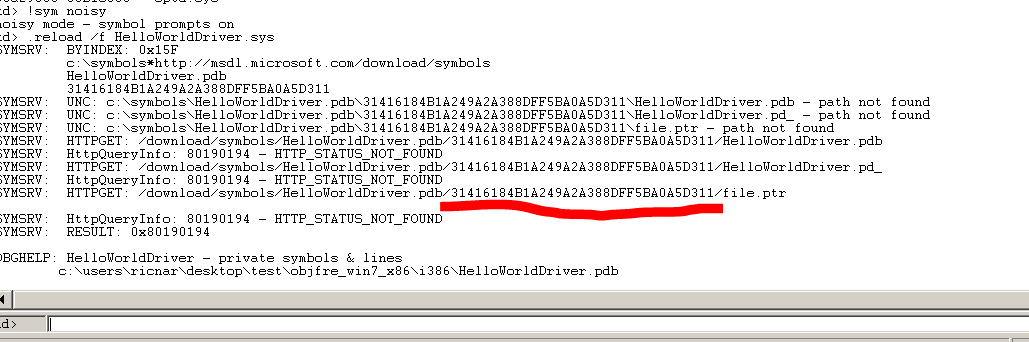
Отладчик говорит нам имя папки, которую не находит. Мы создаем её, копируя туда PDB и затем выполняем команду
.reload /f HelloWorldDriver.sys
Затем, с помощью команды LM можно увидеть символы. В моём случае файл находится в папке TEST.
91109000 9110f000 HelloWorldDriver (private pdb symbols) c:\users\ricnar\desktop\test\objfre_win7_x86\i386\HelloWorldDriver.pdb
С помощью команды X можно увидеть содержимое символов.
kd> x HelloWorldDriver!*
9110c004 HelloWorldDriver!__security_cookie_complement = 0x6eeffa5e
9110b000 HelloWorldDriver!KeTickCount = struct _KSYSTEM_TIME
9110c000 HelloWorldDriver!__security_cookie = 0x911005a1
9110d03e HelloWorldDriver!GsDriverEntry (struct _DRIVER_OBJECT *, struct _UNICODE_STRING *)
9110a006 HelloWorldDriver!DriverUnload (struct _DRIVER_OBJECT *)
9110d005 HelloWorldDriver!__security_init_cookie (void)
9110a01a HelloWorldDriver!DriverEntry (struct _DRIVER_OBJECT *, struct _UNICODE_STRING *)
9110a058 HelloWorldDriver! ?? ::FNODOBFM::`string' (<no parameter info>)
9110a046 HelloWorldDriver! ?? ::FNODOBFM::`string' (<no parameter info>)
9110d050 HelloWorldDriver!_IMPORT_DESCRIPTOR_ntoskrnl = <no type information>
9110a040 HelloWorldDriver!DbgPrint (<no parameter info>)
9110b004 HelloWorldDriver!_imp__DbgPrint = <no type information>
9110b008 HelloWorldDriver!ntoskrnl_NULL_THUNK_DATA = <no type information>
9110d064 HelloWorldDriver!_NULL_IMPORT_DESCRIPTOR = <no type information>
Там есть адреса и названия . Если мы хотим поставить BP в WINDBG, стоит это делать находясь контексте процесса.
bp /p @$proc HelloWorldDriver!DbgPrint
Вместо BP HELLOWORLDDRIVER!DRIVERUNLOAD. Возможно в этом случае это не так важно. Но если этот BP установить в системной функции, отладчик будет останавливаться тысячи раз, когда каждый процесс использует эту функцию. В то время как при использовании одиночного-контексного BP, только тогда, когда отладчик используется текущий процесс
Давайте посмотрим, работает ли это
kd> bp /p @$proc HelloWorldDriver!DbgPrint
Сейчас мы запускаем отладчик с помощью G и ENTER
kd> ba e1 HelloWorldDriver!DbgPrint
kd> g
Breakpoint 2 hit
HelloWorldDriver!DbgPrint:
9111c040 ff2504d01191 jmp dword ptr [HelloWorldDriver!_imp__DbgPrint (9111d004)]
kd> !process -1 0
PROCESS 83fc4a20 SessionId: none Cid: 0004 Peb: 00000000 ParentCid: 0000
DirBase: 00185000 ObjectTable: 87c01a88 HandleCount: 476.
Image: System
Здесь я останавливаюсь и вижу, что это функция, которая вызвыает печать. В этом случае, когда я не знаю какой процесс который вызывает функцию, можно поместить BA E1 или BP если конечно отладчик не останавливается много раз как в этом случае.
Хорошо. Сейчас продолжим уже с IDA. Для этого мы откроем в IDA 6.8 HELLOWORLDDRIVER.SYS и если PDB находится в той же папке, она его загрузит. Иначе его будет нужно найти и попросить загрузить.
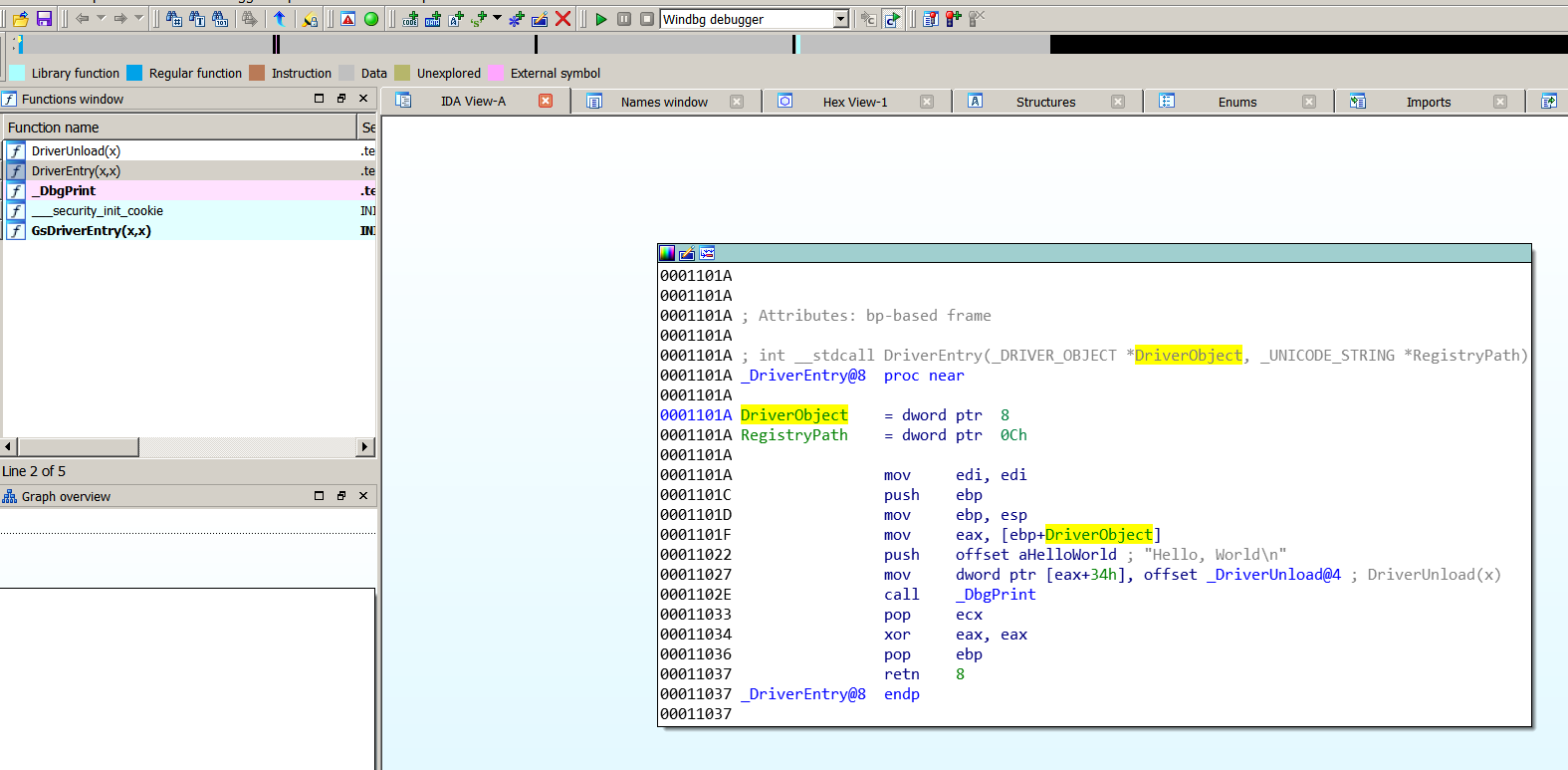
В IDA мы идем в пункт DEBUGGER → SWITCH DEBUGGER и выбираем WINDBG.
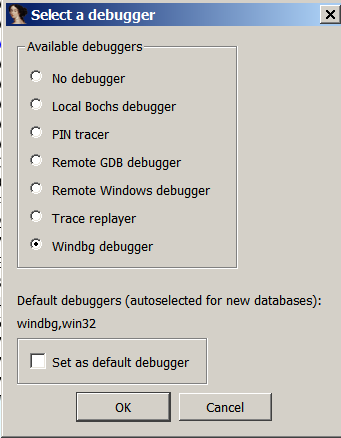
Затем в через DEBUGGER → DEBUGGER OPTIONS → SET SPECIFIC OPTIONS мы выбираем пункт KERNEL MODE DEBUGGING.
И затем идем в PROCESS OPTIONS.
В CONNECTION STRING мы помещаем строку соединения с таким содержанием.
com:port=\\.\pipe\kd_[0690]_Windows_Seven_Ultimate_-_i386_-_1,pipe
Возьмем имя из VIRTUALKD.
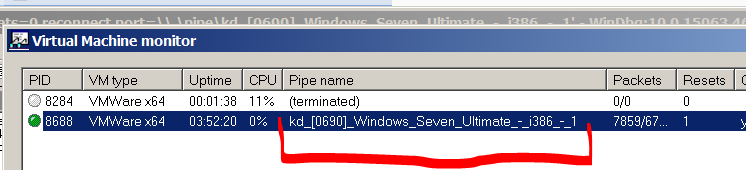
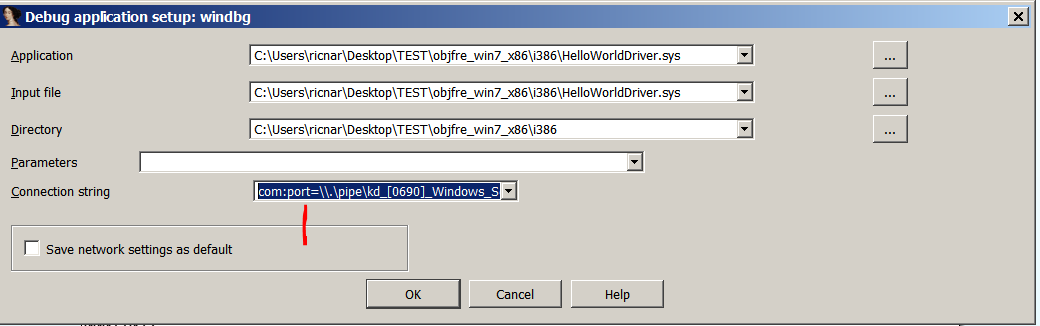
Готово. Мы соглашаемся.
Мы замечаем, что WINDBG прервался.
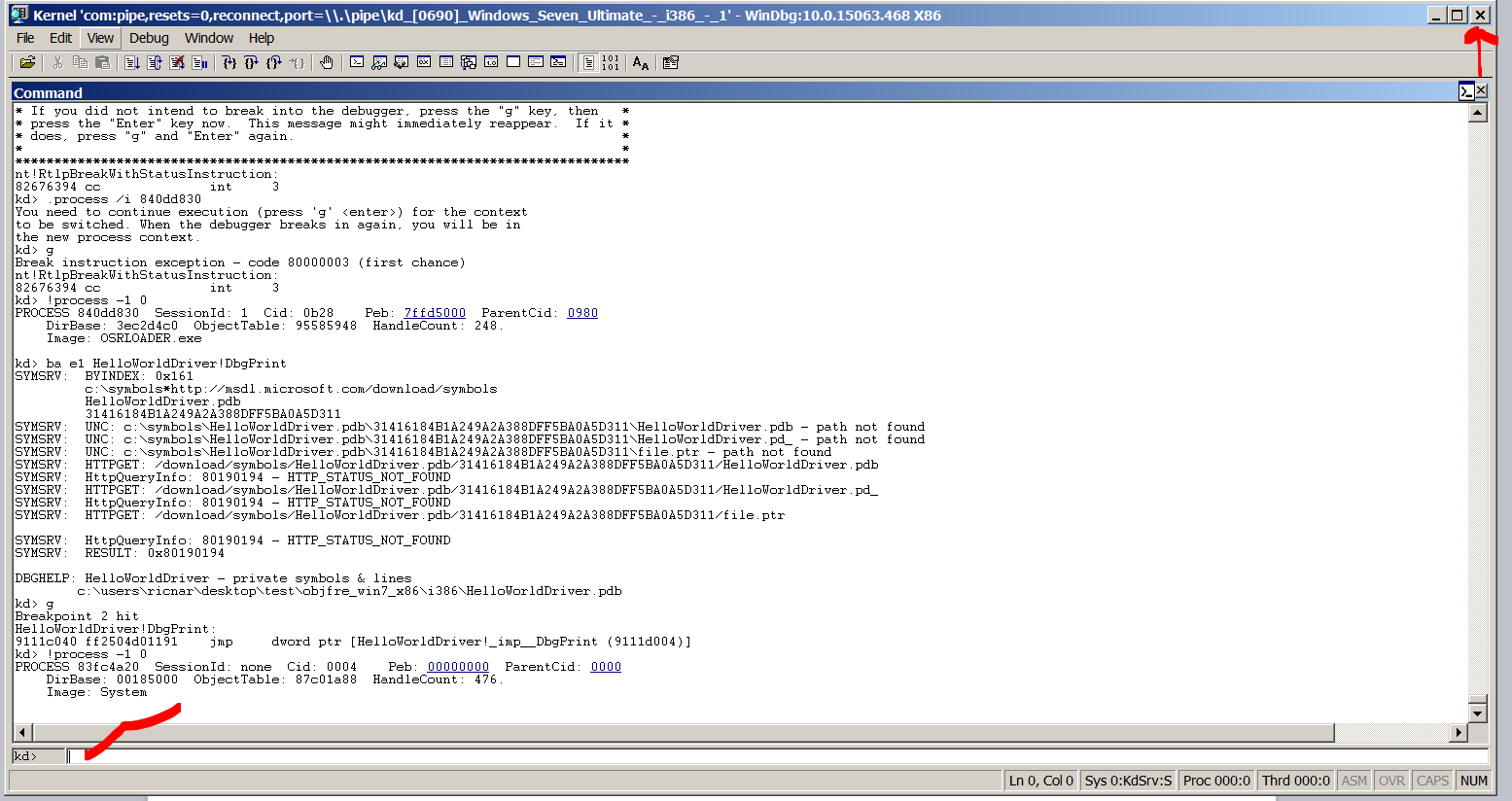
И идём в пункт IDA DEBUGGER → ATTACH TO PROCESS
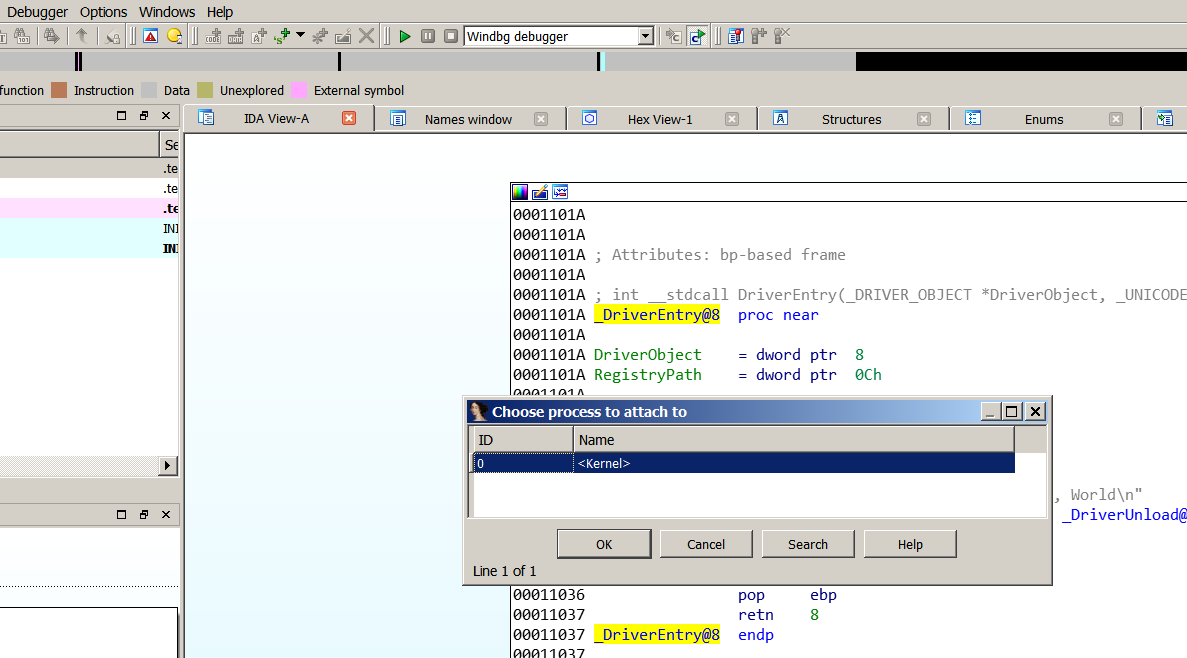
Должно показаться слово KERNEL и мы соглашаемся. Если этого не будет, значит мы сделали не правильно что-то из предыдущих шагов или машина не может соединиться из-за какой-то ошибки.
Если IDB в IDA имеет то же самое имя, т.е. мы его не меняем и он по-прежнему продолжает называется HELLOWORLDDRIVER.IDB, отладчик должен обнаружить, что он загружает похожий модуль. Мы подтверждаем, что это тот же самый и нажимаем SAME
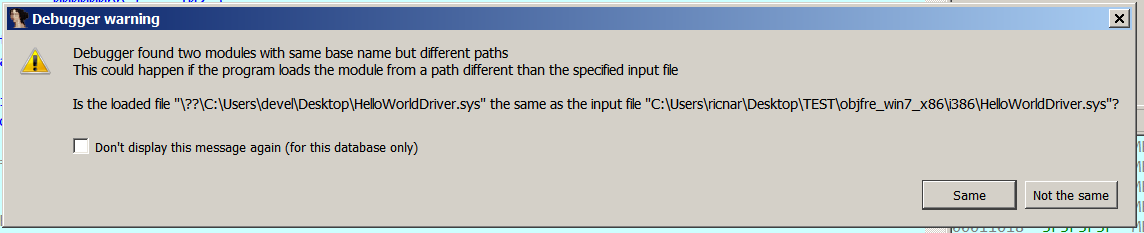
Как только я загрузил драйвер, мы можем начать отлаживать. Где то здесь будет панель WINDBG где мы могли бы вводить команды WINDBG.
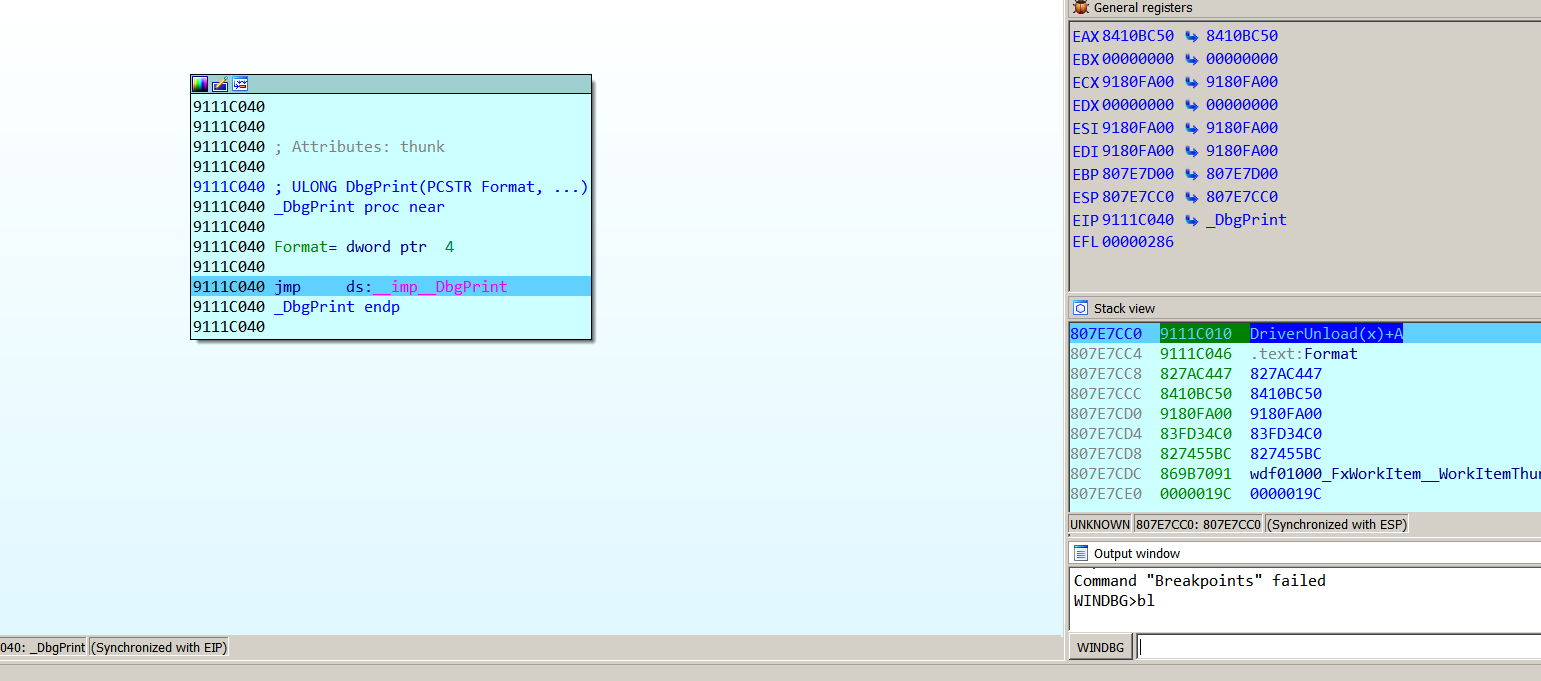
Я могу также ставить BP в IDA

И здесь у нас сейчас ничего не работает. Запускаем систему командой G в WINDBG. Я должен нажать RUN в IDA или F9.
Мы видим, что по изображению в целевой машине все заработало и разморозилось. Мы можем запустить и останавливать драйвер как раньше, для того, чтобы он остановился на BP.
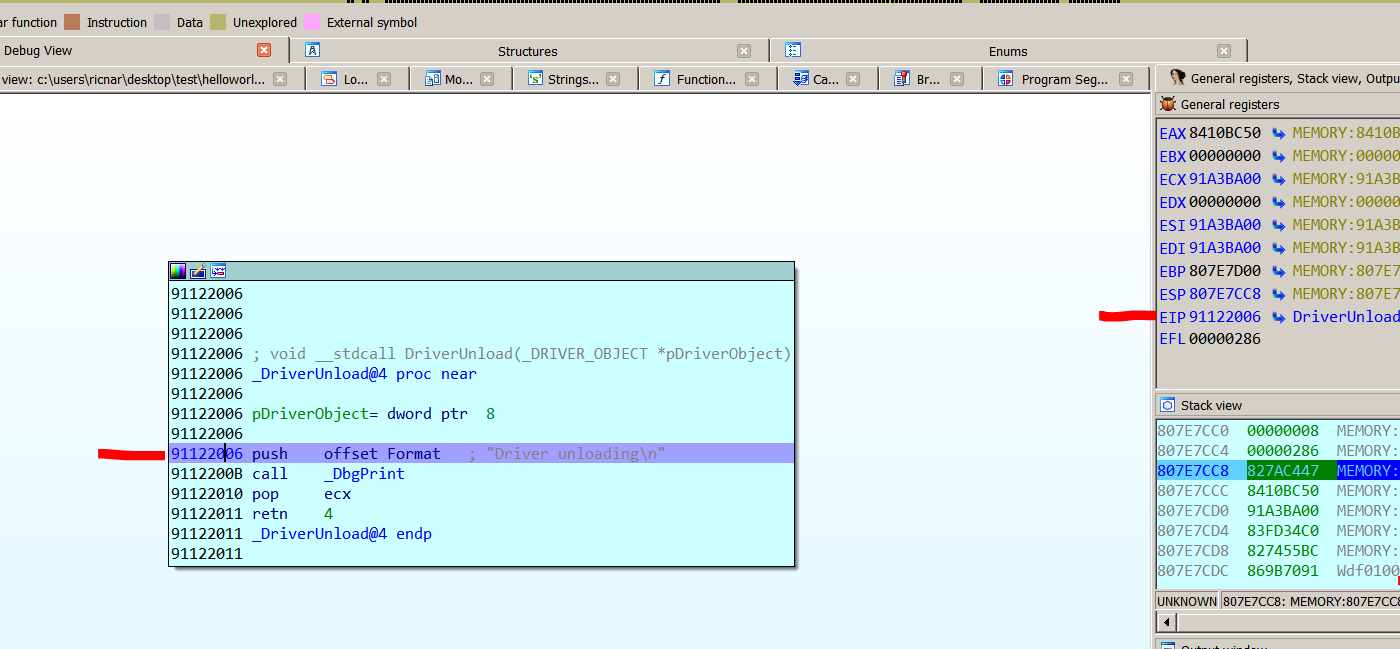
Здесь мы видим, что всё работает отлично.
На другом компьютере у меня есть VISUAL STUDIO 2015 с WDK 10
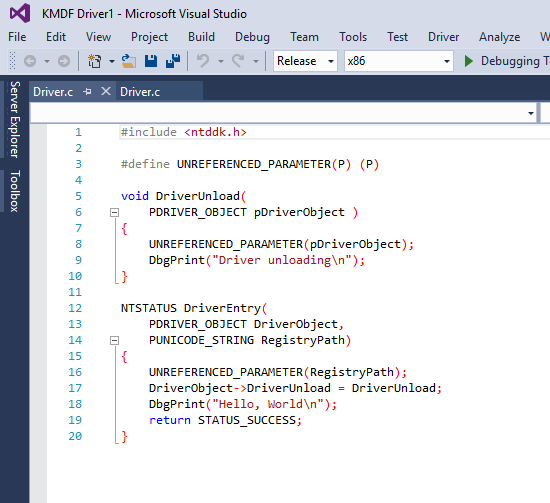
Если я скомпилирую его так, чтобы не было ошибок, мне нужно понизить уровень требования или изменить его.
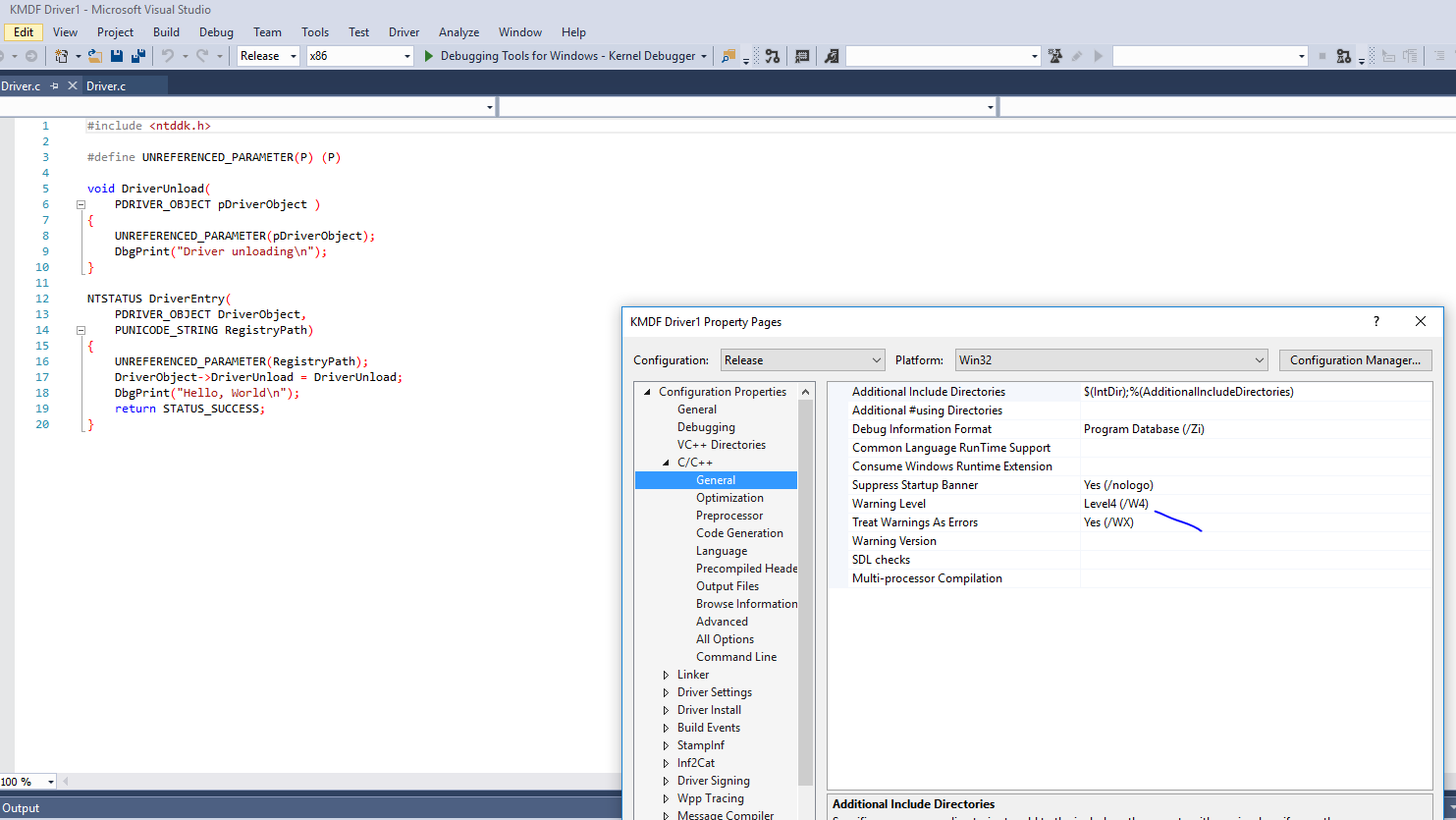
Также в настройках драйвера меняем, что он для WINDOWS 7
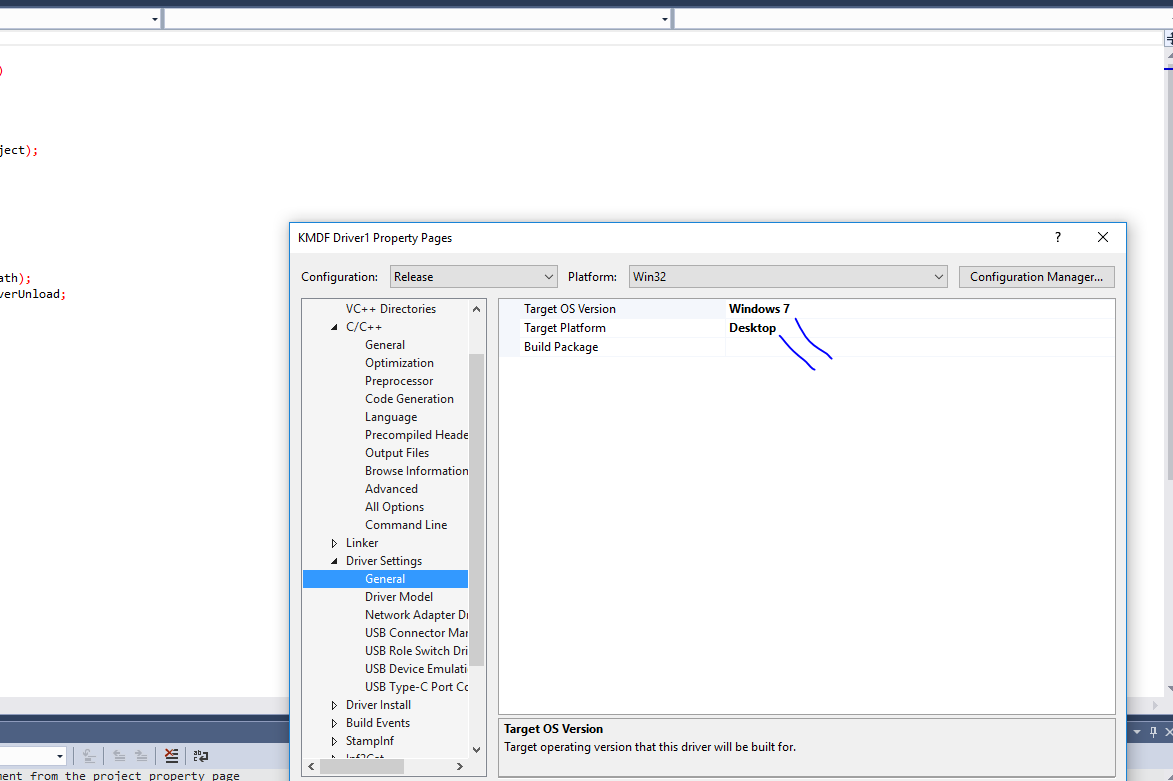
И при компиляции, он не даёт нам ошибку.
1>------ Rebuild All started: Project: KMDF Driver1, Configuration: Release Win32 ------
1> Building 'KMDF Driver1' with toolset 'WindowsKernelModeDriver10.0' and the 'Desktop' target platform.
1> Stamping Release\KMDFDriver1.inf [Version] section with DriverVer=10/27/2017,12.49.58.404
1> Driver.c
1> KMDF Driver1.vcxproj -> c:\Users\rnarvaja\Documents\Visual Studio 2015\Projects\KMDF Driver1\Release\KMDFDriver1.sys
1> KMDF Driver1.vcxproj -> c:\Users\rnarvaja\Documents\Visual Studio 2015\Projects\KMDF Driver1\Release\KMDFDriver1.pdb (Full PDB)
1> Done Adding Additional Store
1> Successfully signed: c:\Users\rnarvaja\Documents\Visual Studio 2015\Projects\KMDF Driver1\Release\KMDFDriver1.sys
1>
1> .........................
1> Signability test complete.
1>
1> Errors:
1> None
1>
1> Warnings:
1> None
1>
1> Catalog generation complete.
1> c:\Users\rnarvaja\Documents\Visual Studio 2015\Projects\KMDF Driver1\Release\KMDF Driver1\kmdfdriver1.cat
1> Done Adding Additional Store
1> Successfully signed: c:\Users\rnarvaja\Documents\Visual Studio 2015\Projects\KMDF Driver1\Release\KMDF Driver1\kmdfdriver1.cat
1>
========== Rebuild All: 1 succeeded, 0 failed, 0 skipped ==========
Если я удаляю BP и выхожу из IDA то целевая машина размораживается.
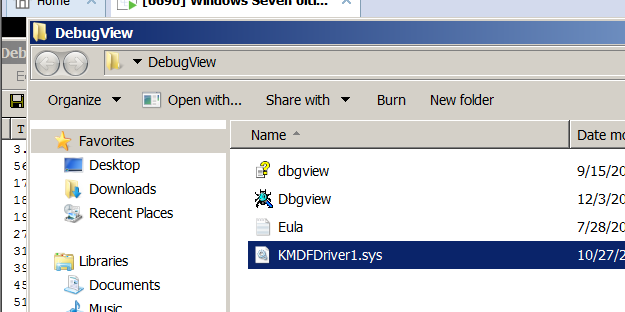
Я копирую драйвер в целевую машину.
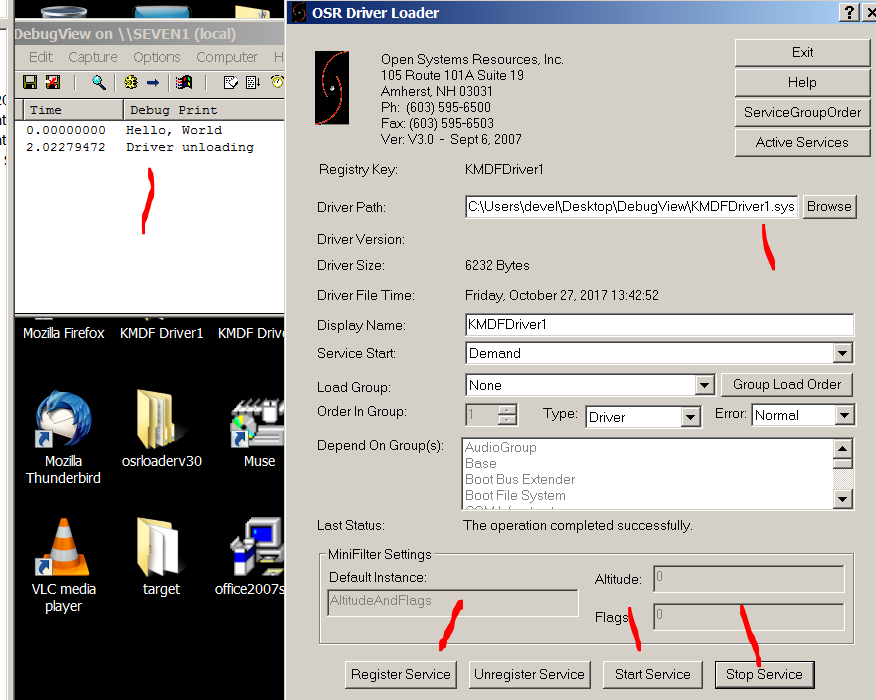
Я ищу сервис, запускаю его и останавливаю, В DEBUGVIEW мы видим сообщения. Хотя, очевидно, драйвер не остановится в IDA, потому что это другой драйвер, но я могу пойти в IDA, чтобы приостановить процесс и пойти в DEBUGGER DETACH FROM PROCESS и мы могли бы снова заново присоединить WINDBG через RUN DEBUGGER в VMMON или если нет, открыть новый SYS в IDA с помощью его PDB.
Драйвер немного сложнее чем предыдущий.
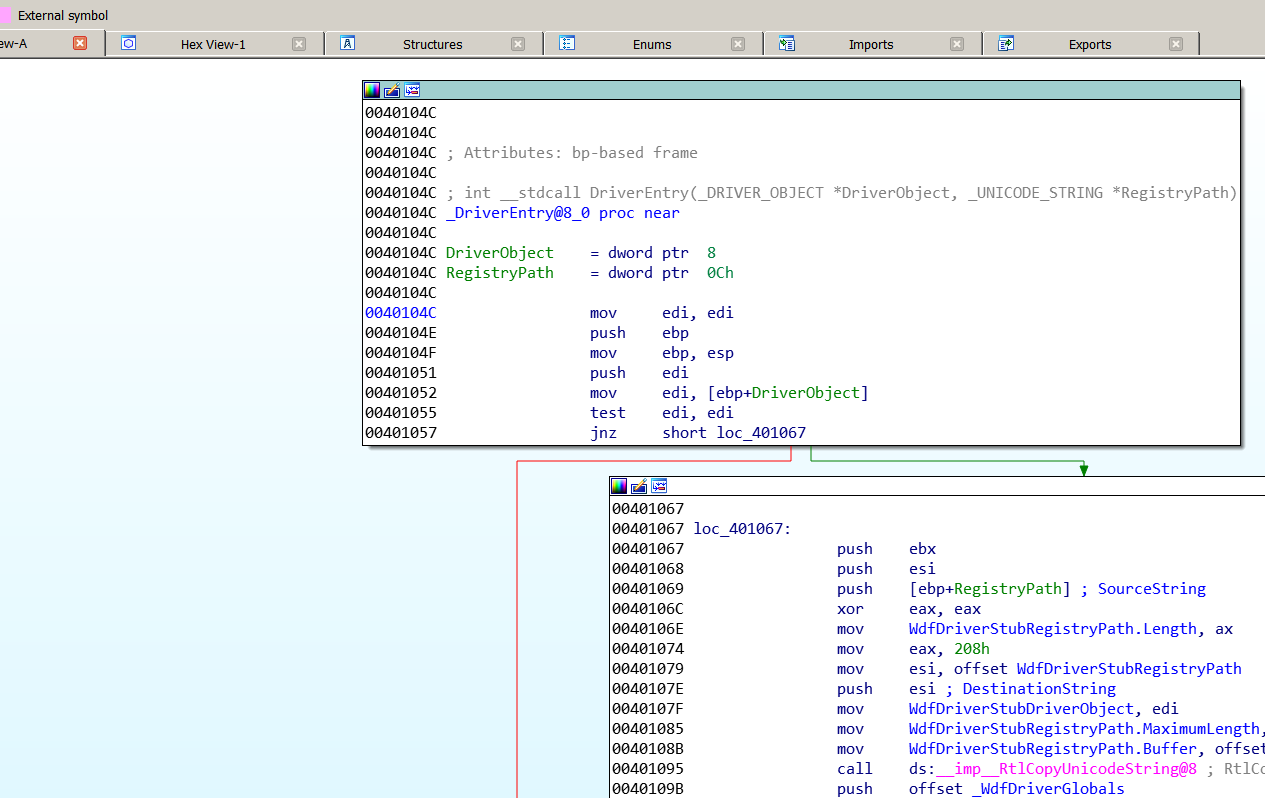
Мы заново настраиваем IDA, изменяя отладчик на WINDBG, оставляя его в режиме ядра и используем ту же строку соединения.
Когда я нажимаю START, мне появляется сообщение.
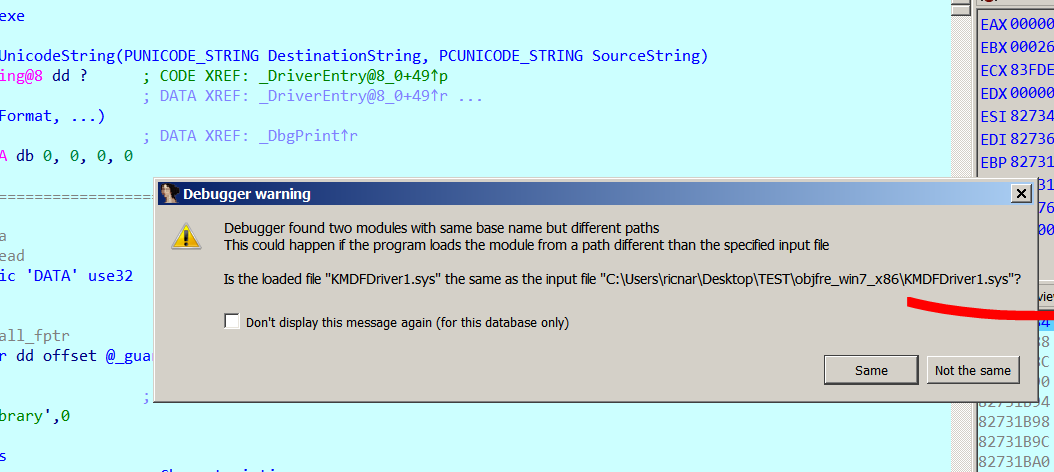
Я говорю отладчику, что это то же самое. Я нажимаю SAME.
Я ищу между функциями. Я вижу функцию _DRIVERENTRY и нахожу вызов здесь.
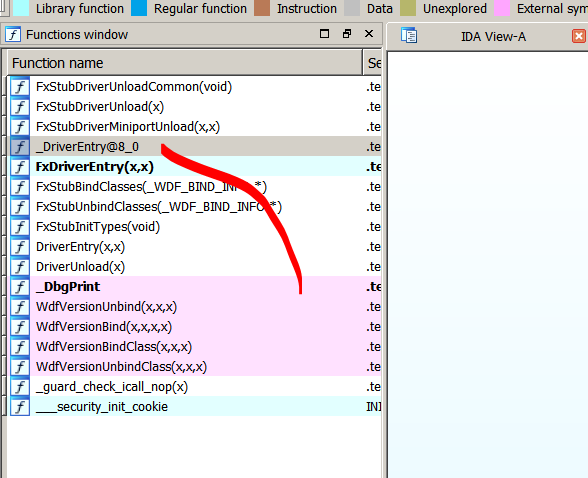
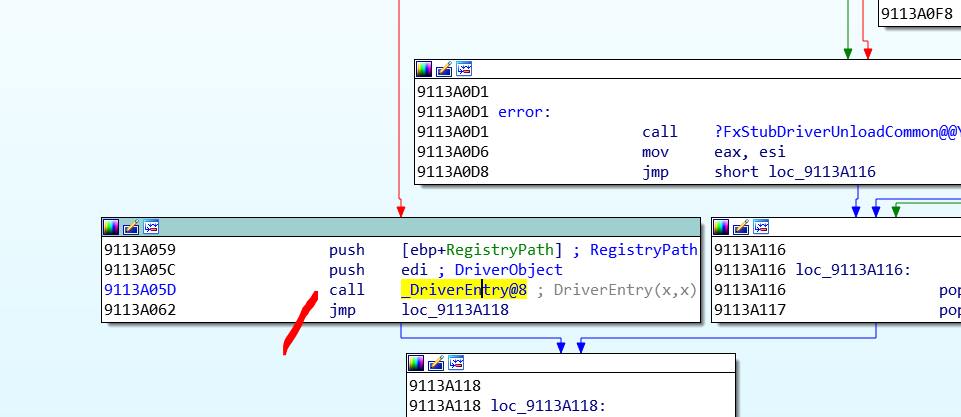
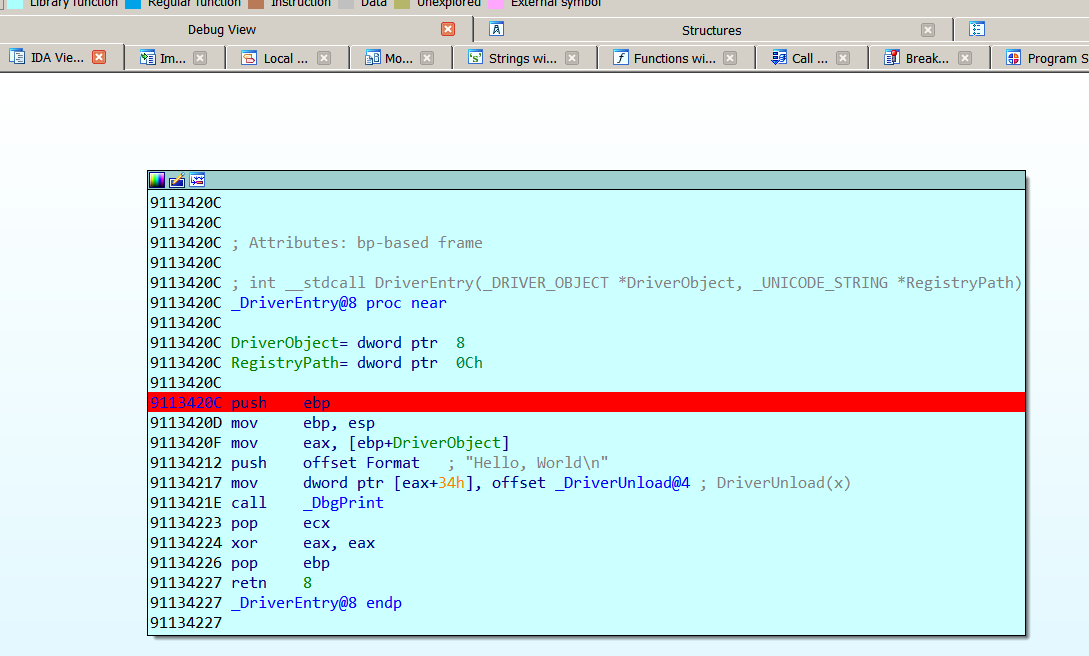
Поэтому я устанавливаю там BP и нажимаю RUN. Затем я загружаю и выгружаю драйвер и мне появляется сообщение. Если этот то же самое, я говорю ему, что да.
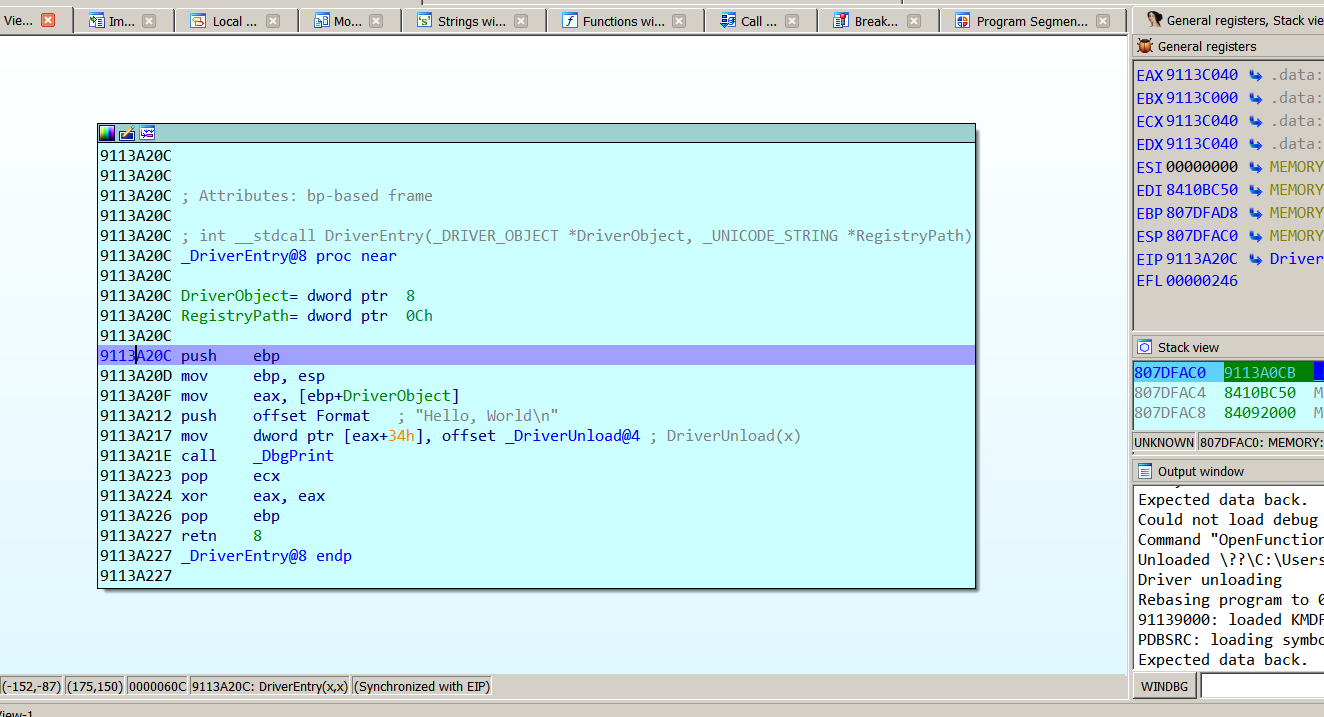
И идет остановка на BP как и раньше, но с этой другой версией драйвера.
Это было всего лишь началом, чтобы увидеть как конифигурировать систему для отладки ядра. Возможно следующие туториалы будут в виде видео для посвящения этой теме.
=======================================================
Автор текста: Рикардо Нарваха - Ricardo Narvaja (@ricnar456)
Перевод на русский с испанского: Яша_Добрый_Хакер(Ростовский фанат Нарвахи).
Перевод специально для форума системного и низкоуровневого программирования — WASM.IN
21.10.2018
Версия 1.0
Введение в реверсинг с нуля, используя IDA PRO. Часть 50
Дата публикации 5 авг 2018
| Редактировалось 21 окт 2018
